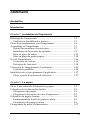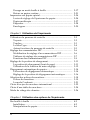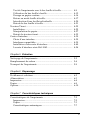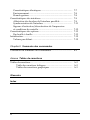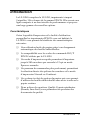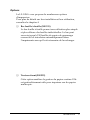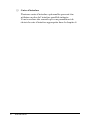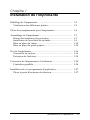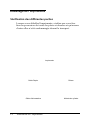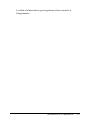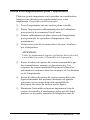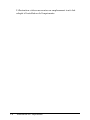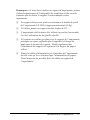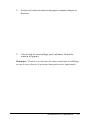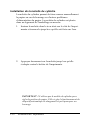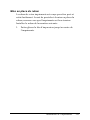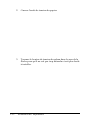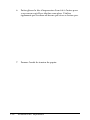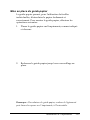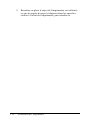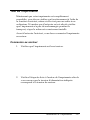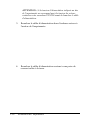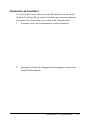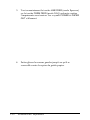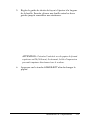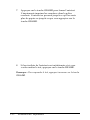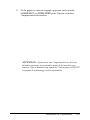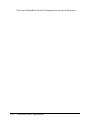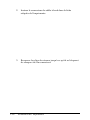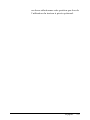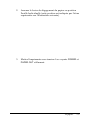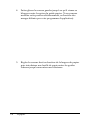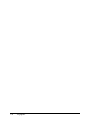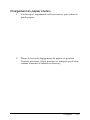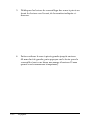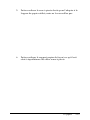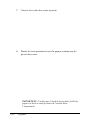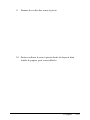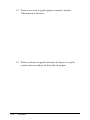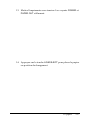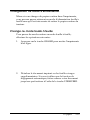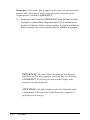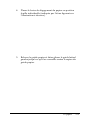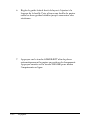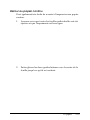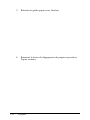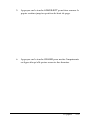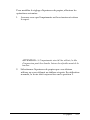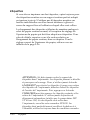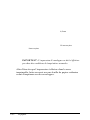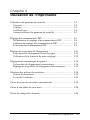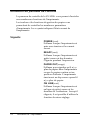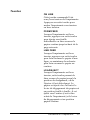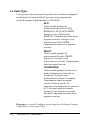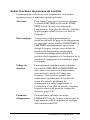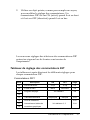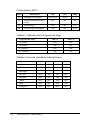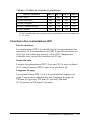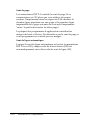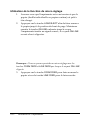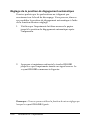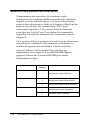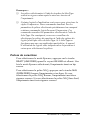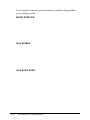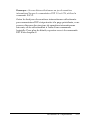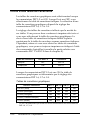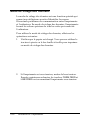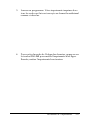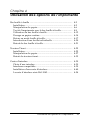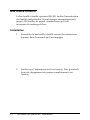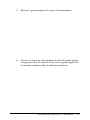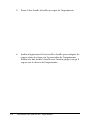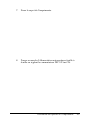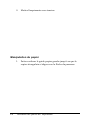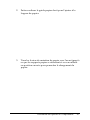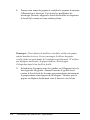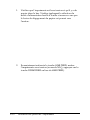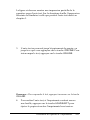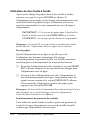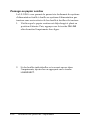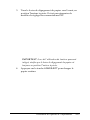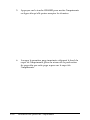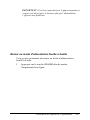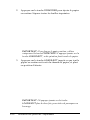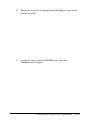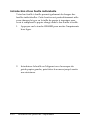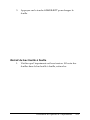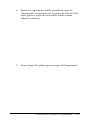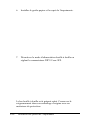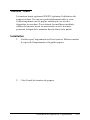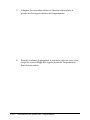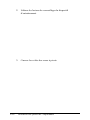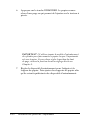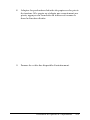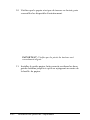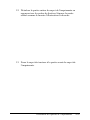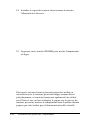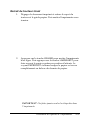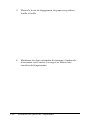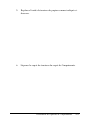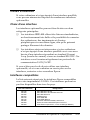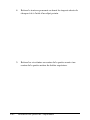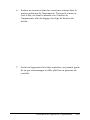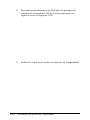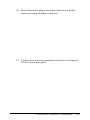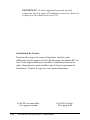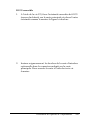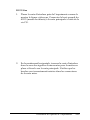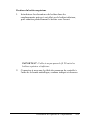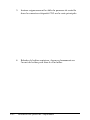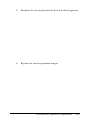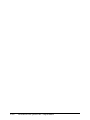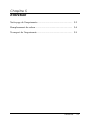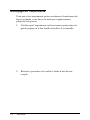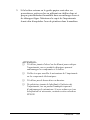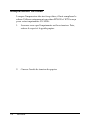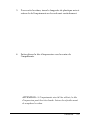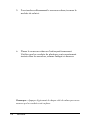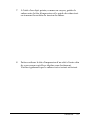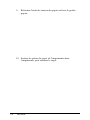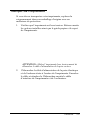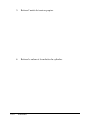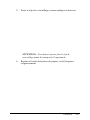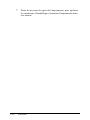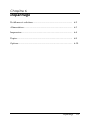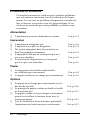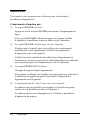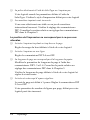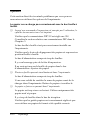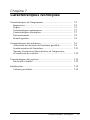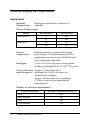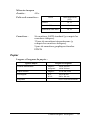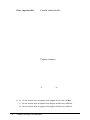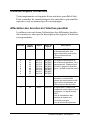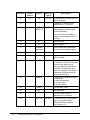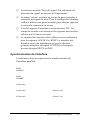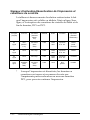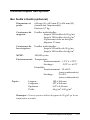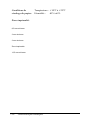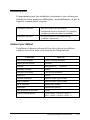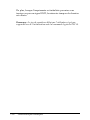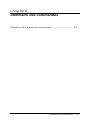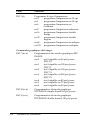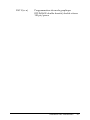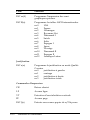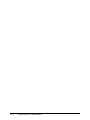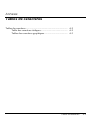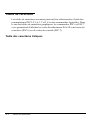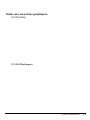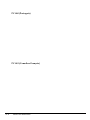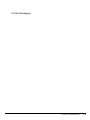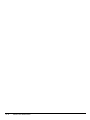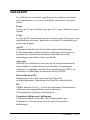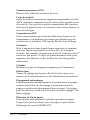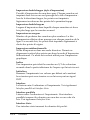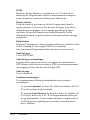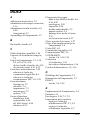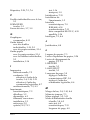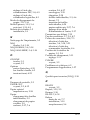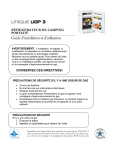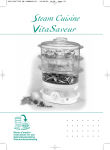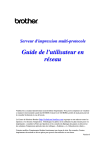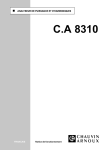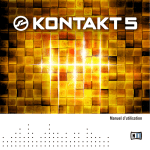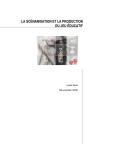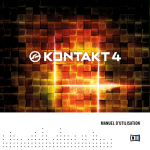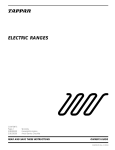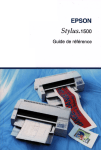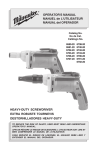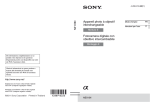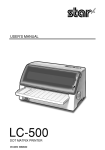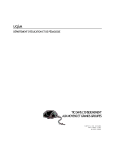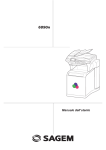Download Manuel d`utilisation LX
Transcript
EPSON Imprimante matricielle à impact à 9 aiguilles LX - 1050+ Tous droits de reproduction réservés. Toute recommandation ou reproduction intégrale ou partielle de ce guide sans le consentement écrit de la Société Epson France est illicite. Les informations contenues dans ce document sont susceptibles d'être modifiées sans préavis. Aucun effort n'a été épargné pour rendre le présent manuel le plus précis possible. Seiko Epson Corporation dégage par ailleurs toute responsabilité quant aux erreurs qui peuvent exister dans ce guide et aux dommages qui pourraient en résulter. Epson ou ses filiales ne peuvent être tenues responsables des dommages, pertes, dettes et dépenses encourus ou subis par l'acheteur de ce produit ou un tiers, suite à un accident, une mauvaise utilisation, d'un abus, d'une connexion à une tension inadaptée, des dégats provoqués par le feu, l'eau, la foudre ou autre catastrophe naturelle, ou résultant de modifications, réparations, ou trannsformations non réalisées par Epson Seiko Corporation ou dues à une non observation des instructions de fonctionnement et d'entretien fournies par Seiko Epson Corporation. Seiko Epson Corporation ne peut être tenue responsable des dommages et problèmes survenus suite à l'utilisation d'options ou de produits autres que les produits Epson ou ceux approuvés par Seiko Epson Corporation. Epson et Epson ESC/P sont des marques déposées de Seiko Epson Corporation. IBM et IBM PC sont des marques déposées de International Business Machines Corporation. Copyright 1994, Epson France - Levallois, France Guide de l'utilisateur Guides latéraux Levier de dégagement du papier Molette du cylindre Panneau de contrôle Capot de l'imprimante Guide-papier Unité de tension du papier Ruban Tête d'impression Tracteur poussant Commutateur M/A Prise secteur Interface parallèle Sommaire Généralités Introduction Chapitre 1 Installation de l'imprimante Déballage de l'imprimante.............................................................. Vérification des différentes parties........................................... Choix d'un emplacement pour l'imprimante ............................... Assemblage de l'imprimante .......................................................... Retrait des matériaux de protection ......................................... Installation de la molette du cylindre ...................................... Mise en place du ruban .............................................................. Mise en place du guide-papier.................................................. Test de l'imprimante ........................................................................ Connexion au secteur ................................................................. Exécution de l'autotest................................................................ Connexion de l'imprimante à l'ordinateur ................................... L'interface parallèle..................................................................... Installation de vos programmes d'application............................. Choix à partir d'un menu de sélection ..................................... 1-2 1-2 1-4 1-7 1-7 1-9 1-10 1-14 1-16 1-16 1-18 1-24 1-24 1-27 1-27 Chapitre 2 Le papier Choix d'une méthode d'alimentation papier................................ Utilisation de feuilles individuelles............................................... Chargement du papier................................................................ Chargement du papier en cours d'impression........................ Utilisation du papier continu.......................................................... Emplacement de la pile de papier continu.............................. Chargement du papier continu ................................................. Changement de mode d'alimentation ........................................... 2-2 2-3 2-3 2-7 2-8 2-8 2-9 2-17 iii Passage au mode feuille à feuille.............................................. Retour au papier continu ........................................................... Impression sur papier spécial ......................................................... Levier de réglage de l'épaisseur du papier.............................. Papier multicopie ........................................................................ Etiquettes ...................................................................................... Enveloppes................................................................................... 2-17 2-21 2-24 2-24 2-27 2-28 2-29 Chapitre 3 Utilisation de l'imprimante Utilisation du panneau de contrôle ............................................... Voyants ......................................................................................... Touches ......................................................................................... Le SelecType................................................................................. Autres fonctions du panneau de contrôle ............................... Réglage des commutateurs DIP ..................................................... Modification du réglage d'un commutateur DIP ................... Tableaux de réglage des commutateurs DIP .......................... Fonctions des commutateurs DIP ............................................. Réglage de la position de chargement........................................... La position de chargement (haut de page).............................. Utilisation de la fonction de micro-réglage............................. Dégagement automatique du papier............................................. La fonction de dégagement automatique ................................ Réglage de la position de dégagement automatique............. Sélection des polices de caractères................................................. Polices de caractères ................................................................... Le mode Condensé...................................................................... Choix d'un jeu de caractères international ................................... Choix d'une table de caractères ...................................................... Mode de vidage des données ......................................................... 3-2 3-2 3-3 3-4 3-5 3-6 3-6 3-7 3-9 3-11 3-11 3-12 3-14 3-14 3-16 3-18 3-19 3-21 3-22 3-24 3-26 Chapitre 4 Utilisation des options de l'imprimante Bac feuille à feuille ........................................................................... 4-2 Installation.................................................................................... 4-2 Manipulation du papier ............................................................. 4-6 iv Test de l'imprimante avec le bac feuille à feuille.................... Utilisation du bac feuille à feuille............................................. Passage au papier continu ......................................................... Retour au mode feuille à feuille................................................ Introduction d'une feuille individuelle ................................... Retrait du bac feuille à feuille.................................................... Tracteur Tirant .................................................................................. Installation.................................................................................... Manipulation du papier ............................................................. Retrait du tracteur tirant............................................................. Cartes d'interface .............................................................................. Choix d'une interface.................................................................. Interfaces compatibles ................................................................ Installation d'une carte d'interface ........................................... La carte d'interface série Réf. 8143............................................ 4-9 4-12 4-14 4-17 4-20 4-21 4-25 4-25 4-27 4-35 4-39 4-39 4-39 4-40 4-54 Chapitre 5 Entretien Nettoyage de l'imprimante.............................................................. 5-2 Remplacement du ruban ................................................................. 5-4 Transport de l'imprimante .............................................................. 5-9 Chapitre 6 Dépannage Problèmes et solutions ..................................................................... Alimentation...................................................................................... Impression ......................................................................................... Papier.................................................................................................. Options............................................................................................... 6-2 6-3 6-4 6-8 6-10 Chapitre 7 Caractéristiques techniques Caractéristiques de l'imprimante ................................................... Impression.................................................................................... Papier ............................................................................................ Caractéristiques mécaniques ..................................................... 7-2 7-2 7-3 7-7 v Caractéristiques électriques ....................................................... Environnement ............................................................................ Homologations ............................................................................ Caractéristiques des interfaces ....................................................... Affectation des broches de l'interface parallèle ...................... Synchronisation de l'interface ................................................... Signaux d'activation/désactivation de l'impression et conditions de contrôle ............................................................ Caractéristiques des options ........................................................... Bac feuille à feuille ...................................................................... Initialisation....................................................................................... Valeurs par défaut....................................................................... 7-7 7-8 7-8 7-9 7-9 7-11 7-12 7-13 7-13 7-15 7-15 Chapitre 8 Sommaire des commandes Utilisation du sommaire des commandes .................................... 8-2 Annexe Tables de caractères Tables de caractères.......................................................................... A-2 Table des caractères italiques............................................... A-2 Tables des caractères graphiques ........................................ A-3 Glossaire Index vi Généralités Ce Guide de l'Utilisateur illustré vous donne, étape par étape, toutes les informations nécessaires pour installer puis utiliser l'imprimante LX-1050+. Où trouver l'information qui vous intéresse ? ❏ Le Chapitre 1 vous donne les directives concernant le déballage, l'installation, le test et la connexion de l'imprimante. Lisez ce chapitre en premier lieu et suivez les instructions qu'il vous fournit. Vous trouverez sur le rabat de la couverture, des schémas représentant les principales parties de l'imprimante. ❏ Les Chapitres 2 et 3 contiennent des informations importantes concernant le papier et le fonctionnement général de l'imprimante. ❏ Si l'imprimante ne fonctionne pas correctement, ou si vous n'obtenez pas les résultats désirés, consultez le Chapitre 6. Vous y trouverez la liste des problèmes ainsi que les solutions que vous pouvez mettre en oeuvre. ❏ Les autres chapitres contiennent des informations concernant l'utilisation des options, l'entretien général, les caractéristiques techniques et les commandes de l'imprimante. Vous trouverez également un glossaire des termes spécifiques et une annexe. Introduction 1 Conventions utilisées dans ce guide Les mises en garde précédées du symbole "ATTENTION" doivent être impérativement respectées afin d'éviter d'endommager l'imprimante et l'ordinateur. Les remarques précédées du symbole "IMPORTANT" indiquent les précautions à prendre afin d'assurer un fonctionnement correct de l'imprimante. Les remarques précédées du symbole "Remarque" vous donnent des informations importantes et des conseils utiles concernant l'utilisation de votre imprimante. 2 Introduction Introduction La LX-1050+ remplace la LX-1050, imprimante à impact 9 aiguilles, 136 colonnes de la gamme EPSON. Elle associe une ligne compacte à un haut niveau de performances et propose une large gamme de nouvelles options. Caractéristiques Outre la qualité d'impression et la facilité d'utilisation auxquelles les imprimantes EPSON vous ont habitué, la LX-1050+ vous permet de bénéficier des caractéristiques suivantes : ❏ Une utilisation facile du papier grâce à un chargement automatique des feuilles individuelles. ❏ La compatibilité avec les codes de commande ESC/P EPSON utilisés par la LX-1050. ❏ Un mode d'impression rapide permettant d'imprimer jusqu'à 240 caractères par seconde à 12 cpi en mode Epreuve normale. ❏ Un panneau de commandes plus performant, permettant la sélection directe des polices de caractères et le mode d'impression Normal ou Condensé. ❏ Un système évolué de gestion du papier qui vous permet d'utiliser des feuilles individuelles sans avoir à enlever le papier continu. ❏ Deux polices de caractères Qualité Courrier résidentes (Roman, Sans Serif) vous permettent de produire des documents de qualité. Introduction 3 4 ❏ Une nouvelle fonction de dégagement automatique qui vous permet d'économiser le papier. Lorsqu'une feuille de papier continu a été détachée à la fin d'une impression, l'imprimante fait reculer le papier restant afin que l'impression puisse continuer en haut de la page suivante. ❏ Une fonction de micro-réglage qui vous permet de faire avancer ou reculer le papier afin de définir précisément les positions de chargement et de dégagement. ❏ La LX-1050+ peut imprimer sur des papiers de qualité et de formats différents. Introduction Options La LX-1050+ vous propose de nombreuses options d'impression. Pour plus de détails sur leur installation et leur utilisation, consultez le chapitre 4. ❏ Bac feuille à feuille (500 511) Le bac feuille à feuille permet une utilisation plus simple et plus efficace des feuilles individuelles. Le bac peut recevoir jusqu'à 150 feuilles de papier de grammage courant et les introduire automatiquement dans l'imprimante sans qu'il soit nécessaire de la recharger. ❏ Tracteur tirant (500 512) Cette option améliore la gestion du papier continu. Elle est particulièrement utile pour imprimer sur du papier multicopie. Introduction 5 ❏ Cartes d'interface Plusieurs cartes d'interface optionnelles peuvent être utilisées en plus de l'interface parallèle intégrée. Vous trouverez des conseils qui vous permettront de choisir la carte d'interface appropriée dans le chapitre 4. 6 Introduction Chapitre 1 Installation de l'imprimante Déballage de l'imprimante.............................................................. 1-2 Vérification des différentes parties........................................... 1-2 Choix d'un emplacement pour l'imprimante ............................... 1-4 Assemblage de l'imprimante .......................................................... Retrait des matériaux de protection ......................................... Installation de la molette du cylindre ...................................... Mise en place du ruban .............................................................. Mise en place du guide-papier.................................................. 1-7 1-7 1-9 1-10 1-14 Test de l'imprimante ........................................................................ 1-16 Connexion au secteur ................................................................. 1-16 Exécution de l'autotest................................................................ 1-18 Connexion de l'imprimante à l'ordinateur ................................... 1-24 L'interface parallèle..................................................................... 1-24 Installation de vos programmes d'application............................. 1-27 Choix à partir d'un menu de sélection ..................................... 1-27 Installation de l'imprimante 1-1 Déballage de l'imprimante Vérification des différentes parties Lorsque vous déballez l'imprimante, vérifiez que vous êtes bien en possession de toutes les pièces ci-dessous et qu'aucune d'entre elles n'a été endommagée durant le transport. Imprimante 1-2 Guide Papier Ruban Câble d'alimentation Molette du cylindre Installation de l'imprimante Le câble d'alimentation peut également être connecté à l'imprimante. Installation de l'imprimante 1-3 ATTENTION : La LX-1050+ existe en plusieurs versions, conçues en fonction des différentes normes électriques. La tension utilisée par l'imprimante est indiquée au dos de celleci. Si elle ne correspond pas à la tension secteur de votre pays, contactez votre revendeur EPSON. Il est en effet impossible de régler l'imprimante pour l'utiliser sous une tension secteur différente. Après avoir déballé l'imprimante, conservez les cartons d'emballage de façon à pouvoir les réutiliser si vous devez à nouveau transporter votre imprimante. 1-4 Installation de l'imprimante Choix d'un emplacement pour l'imprimante Plusieurs points importants sont à prendre en considération lorsque vous choisissez un emplacement pour votre imprimante. Ces points sont les suivants : ❏ Posez l'imprimante sur une surface plane et stable. ❏ Placez l'imprimante suffisamment près de l'ordinateur pour pouvoir les connecter l'un à l'autre. ❏ Laissez suffisamment de place autour de l'imprimante pour permettre les opérations d'impression et de maintenance. ❏ Utilisez une prise de courant reliée à la terre ; n'utilisez pas d'adaptateur. ATTENTION : Evitez les emplacements exposés à la lumière directe du soleil, à une chaleur excessive, à l'humidité ou à la poussière. ❏ Evitez d'utiliser des prises de courant commandées par des commutateurs muraux ou des minuteries. Les coupures de courant accidentelles peuvent effacer les informations contenues dans les mémoires de l'ordinateur ou de l'imprimante. ❏ Evitez d'utiliser des prises de courant raccordées à des lignes alimentant des moteurs électriques de grande puissance ou tout autre dispositif susceptible de provoquer des sauts de tension sur les lignes. ❏ Maintenez l'ensemble ordinateur-imprimante loin de sources éventuelles d'interférences telles que des hautparleurs ou les unités centrales de téléphones sans fil. Installation de l'imprimante 1-5 L'illustration ci-dessous montre un emplacement tout à fait adapté à l'installation de l'imprimante. 1-6 Installation de l'imprimante Remarques : Si vous devez utiliser un support d'imprimante, prenez d'abord connaissance de l'intégralité des conditions et des conseils suivants afin de choisir le support le mieux adapté à votre imprimante. ❏ Le support doit pouvoir porter au minimum le double du poids de l'imprimante LX-1050+ (approximativement 8,8 kg). ❏ N'utilisez jamais un support incliné de plus de 15°. ❏ L'imprimante doit toujours être utilisée en position horizontale lors de l'utilisation du bac feuille à feuille. ❏ Si le papier en continu est placé sous le support de l'imprimante, prévoyez un espace suffisant afin d'empêcher le blocage du papier par le dessous du support. Vérifiez également que l'écartement du support est supérieur à la largeur du papier utilisé. ❏ Placez les câbles d'alimentation et d'interface de l'imprimante de telle sorte qu'ils n'entravent pas l'alimentation du papier. Dans la mesure du possible, fixez les câbles au support de l'imprimante. Installation de l'imprimante 1-7 Assemblage de l'imprimante Après avoir choisi l'emplacement de l'imprimante, vous devez tout d'abord retirer les matériaux de protection. Retrait des matériaux de protection. Pour le transport, l'imprimante est protégée avec un clip de verrouillage. Vous devez retirer ce clip avant de mettre l'imprimante sous tension. ATTENTION : Assurez-vous que vous avez bien retiré le clip de verrouillage avant de mettre l'imprimante sous tension, sous peine d'endommager sérieusement le mécanisme. Pour retirer le clip de verrouillage, effectuez les opérations suivantes : 1. 1-8 Otez le capot de l'imprimante. Installation de l'imprimante 2. Soulevez l'unité de tension du papier comme indiqué cidessous. 3. Otez le clip de verrouillage, puis refermez l'unité de tension du papier. Remarque : Conservez le clip avec les autres matériaux d'emballage au cas où vous devriez de nouveau transporter votre imprimante. Installation de l'imprimante 1-9 Installation de la molette du cylindre La molette du cylindre permet de faire avancer manuellement le papier en cas de bourrage ou d'autres problèmes d'alimentation du papier. La molette du cylindre est placée dans un logement de l'emballage en mousse. 1. Insérez la molette dans le trou situé sur le côté de l'imprimante et tournez-la jusqu'à ce qu'elle soit fixée sur l'axe. 2. Appuyez fermement sur la molette jusqu'à ce qu'elle s'adapte contre le boîtier de l'imprimante. IMPORTANT : N'utilisez pas la molette du cylindre pour régler la position du papier. Celle-ci gêne le fonctionnement du dispositif automatique de chargement et peut provoquer un bourrage. 1-10 Installation de l'imprimante Mise en place du ruban Le ruban de votre imprimante est conçu pour être posé et retiré facilement. Avant de procéder à la mise en place du ruban, assurez-vous que l'imprimante est hors tension. Installez le ruban de la manière suivante : 1. Faites glisser la tête d'impression jusqu'au centre de l'imprimante. Installation de l'imprimante 1-11 1-12 2. Ouvrez l'unité de tension du papier. 3. Tournez le bouton de tension du ruban dans le sens de la flèche pour qu'il ne soit pas trop détendu et soit plus facile à installer. Installation de l'imprimante 4. Tenez le ruban par sa poignée et poussez-le fermement vers le bas jusqu'à ce qu'il soit en position normale, en vous assurant que les crochets en matière plastique s'adaptent bien dans les encoches de l'imprimante. Remarque : Appuyez légèrement sur les deux côtés du ruban pour vous assurer que les crochets sont bien fixés. 5. A l'aide d'un objet pointu tel qu'un crayon, guidez le ruban entre la tête d'impression et le guide du ruban, tout en tournant le bouton de tension du ruban pour aider ce dernier à se mettre en place. Installation de l'imprimante 1-13 1-14 6. Faites glisser la tête d'impression d'un côté à l'autre pour vous assurer qu'elle se déplace sans gêne. Vérifiez également que le ruban ne bourre pas et ne se froisse pas. 7. Fermez l'unité de tension du papier. Installation de l'imprimante Mise en place du guide-papier Le guide-papier permet, pour l'utilisation de feuilles individuelles, d'introduire le papier facilement et correctement. Pour monter le guide-papier, effectuez les opérations suivantes : 1. Placez le guide-papier sur l'imprimante, comme indiqué ci-dessous. 2. Redressez le guide-papier jusqu'à son verrouillage en place. Remarque : Pour abaisser le guide-papier, soulevez-le légèrement puis laissez-le reposer sur l'imprimante, à l'horizontale. Installation de l'imprimante 1-15 3. 1-16 Remettez en place le capot de l'imprimante, en veillant à ce que les ergots du capot s'adaptent dans les encoches situées à l'avant de l'imprimante, puis rabattez-le. Installation de l'imprimante Test de l'imprimante Maintenant que votre imprimante est complètement assemblée, vous devez vérifier son fonctionnement à l'aide de la fonction d'autotest, même si elle n'est pas raccordée à un ordinateur. N'omettez pas d'exécuter ce test afin de vérifier que l'imprimante n'a pas été endommagée pendant le transport, et que le ruban est correctement installé. Avant d'exécuter l'autotest, vous devez connecter l'imprimante au secteur. Connexion au secteur 1. Vérifiez que l'imprimante est hors tension. 2. Vérifiez l'étiquette fixée à l'arrière de l'imprimante afin de vous assurer que la tension d'alimentation indiquée correspond à la tension du secteur. Installation de l'imprimante 1-17 ATTENTION : Si la tension d'alimentation indiquée au dos de l'imprimante ne correspond pas à la tension du secteur, contactez votre revendeur EPSON avant de brancher le câble d'alimentation. 1-18 3. Branchez le câble d'alimentation dans l'embase secteur à l'arrière de l'imprimante. 4. Branchez le câble d'alimentation secteur à une prise de courant reliée à la terre. Installation de l'imprimante Exécution de l'autotest L'autotest peut être exécuté en mode Epreuve ou en mode Qualité Courrier(NLQ) selon la touche que vous maintenez enfoncée lors de la mise sous tension de l'imprimante. 1. Assurez-vous que l'imprimante est hors tension. 2. Amenez le levier de dégagement du papier en position Feuille Individuelle. Installation de l'imprimante 1-19 1-20 3. Tout en maintenant la touche LINE FEED (mode Epreuve) ou la touche FORM FEED (mode NLQ) enfoncée, mettez l'imprimante sous tension. Les voyants POWER et PAPER OUT s'allument. 4. Faites glisser le curseur gauche jusqu'à ce qu'il se verrouille contre le repère du guide-papier. Installation de l'imprimante 5. Réglez le guide de droite de façon à l'ajuster à la largeur de la feuille. Ensuite, glissez une feuille entre les deux guides jusqu'à rencontrer une résistance. ATTENTION : Exécutez l'autotest sur du papier de format supérieur au B4 (364 mm). Autrement, la tête d'impression pourrait imprimer directement sur le rouleau. 6. Appuyez sur la touche LOAD/EJECT afin de charger le papier. Installation de l'imprimante 1-21 7. Appuyez sur la touche ON LINE pour lancer l'autotest. L'imprimante imprime les caractères dans la police courante. L'autotest se poursuit jusqu'à ce qu'il ne reste plus de papier ou jusqu'à ce que vous appuyiez sur la touche ON LINE. 8. Si les résultats de l'autotest sont satisfaisants et si vous voulez arrêter le test, appuyez sur la touche ON LINE. Remarque : Pour reprendre le test, appuyez à nouveau sur la touche ON LINE. 1-22 Installation de l'imprimante 9. Si du papier est encore engagé, appuyez sur la touche LOAD/EJECT ou FORM FEED pour l'éjecter et mettez l'imprimante hors tension. ATTENTION : Après avoir mis l'imprimante hors tension, attendez au moins cinq secondes avant de la remettre sous tension. Une activation trop rapide de l'interrupteur ON/OFF risquerait d'endommager votre imprimante. Installation de l'imprimante 1-23 Voici un échantillon du test d'impression en mode Epreuve : 1-24 Installation de l'imprimante Connexion de l'imprimante à l'ordinateur Si l'autotest s'effectue correctement, vous pouvez maintenant connecter votre imprimante à l'ordinateur. Si votre ordinateur possède une interface parallèle et si vous disposez du câble blindé correspondant, vous pouvez raccorder votre imprimante immédiatement, de la manière décrite ci-après. Si votre ordinateur utilise un autre type d'interface, vous devez installer une carte d'interface optionnelle. Consultez la section du chapitre 4 relative aux cartes d'interfaces. Si vous ignorez de quel type de câble d'interface vous avez besoin, consultez le manuel d'utilisation de votre ordinateur. L'interface parallèle Branchez le câble de l'interface parallèle de la manière décrite ci-après. 1. Assurez-vous que l'imprimante et l'ordinateur sont hors tension. Installation de l'imprimante 1-25 1-26 2. Insérez le connecteur du câble à fond dans la fiche adaptée de l'imprimante. 3. Resserrez les clips de retenue jusqu'à ce qu'ils se bloquent de chaque côté du connecteur. Installation de l'imprimante 4. Si votre câble dispose d'un fil de terre, reliez-le au connecteur de terre situé sous le connecteur d'interface. 5. Branchez l'autre extrémité du câble à l'ordinateur. Si cette extrémité du câble possède une prise de terre, raccordez-le à la borne de terre située à l'arrière de l'ordinateur. Installation de l'imprimante 1-27 Installation de vos programmes d'application Vous avez installé et testé votre imprimante LX-1050+. Vous devez à présent vous assurer qu'elle pourra fonctionner avec vos logiciels d'application. La plupart des logiciels vous permettent de spécifier l'imprimante que vous utilisez, afin que vous puissiez bénéficier de toutes ses possibilités.Ces programmes d'application possèdent alors un menu d'installation ou de sélection proposant une liste d'imprimantes. Si votre logiciel dispose d'un menu de sélection d'imprimante, suivez les instructions ci-après. Choix à partir d'un menu de sélection Les imprimantes EPSON ayant un grand nombre de commandes en commun, vous pouvez utiliser un programme d'application même si l'imprimante LX-1050+ n'apparaît pas dans la liste du menu de sélection d'imprimante qu'il propose. Dans ce cas, choisissez parmi les imprimantes ci-dessous, classées par ordre de préférence. LX-1050 FX-1050 FX-1000 FX-105 FX-100+ FX-100 1-28 Installation de l'imprimante Si aucune de ces imprimantes n'apparaît dans la liste, choisissez la première imprimante disponible dans la liste cidessous : LX FX EX RX MX Imprimante EPSON Imprimante standard Imprimante épreuve Pour pouvoir tirer profit de toutes les fonctionnalités de votre imprimante LX-1050+, nous vous conseillons cependant d'utiliser un programme dont le menu "Imprimantes" contient la LX-1050+. Si ce n'est pas le cas, demandez à votre revendeur s'il existe une version mise à jour. Installation de l'imprimante 1-29 Chapitre 2 Le papier Choix d'une méthode d'alimentation papier................................ 2-2 Utilisation de feuilles individuelles............................................... 2-3 Chargement du papier................................................................ 2-3 Chargement du papier en cours d'impression........................ 2-7 Utilisation du papier continu.......................................................... 2-8 Emplacement de la pile de papier continu.............................. 2-8 Chargement du papier continu ................................................. 2-9 Changement de mode d'alimentation ........................................... 2-17 Passage au mode feuille à feuille.............................................. 2-17 Retour au papier continu ........................................................... 2-21 Impression sur papier spécial ......................................................... Levier de réglage de l'épaisseur du papier.............................. Papier multicopie ........................................................................ Etiquettes ...................................................................................... Enveloppes................................................................................... Le papier 2-24 2-24 2-27 2-28 2-29 2-1 Choix d'une méthode d'alimentation papier Le levier de dégagement du papier de la LX-1050+ possède trois positions qui permettent de sélectionner les différentes méthodes d'alimentation du papier. Vérifiez que le levier de dégagement du papier est réglé sur la méthode d'alimentation désirée. Les positions du levier sont indiquées par les trois icônes décrites ci-dessous. Feuilles Lorsque vous chargez des feuilles individuelles individuelles à partir du guide papier ou du bac feuille à (Friction). feuille, le levier doit se trouver complètement tiré, sur cette icône. 2-2 Tracteur poussant. Lorsque vous chargez du papier en continu avec le tracteur poussant intégré, vous devez positionner le levier sur l'icône située au milieu. Tracteur tirant optionnel. Lorsque vous chargez du papier en continu avec le tracteur à picots optionnel, vous devez positionner le levier sur cette icône. Conservez cette position si vous utilisez en même temps le tracteur à picots intégré. Vous Le papier ne devez sélectionner cette position que lors de l'utilisation du tracteur à picots optionnel. Le papier 2-3 Utilisation de feuilles individuelles Votre imprimante permet l'utilisation de feuilles individuelles ayant une largeur comprise entre 182 mm et 366 mm. Si vous imprimez la plupart du temps sur des feuilles individuelles, nous vous recommandons d'installer le bac feuille à feuille disponible en option. Celui-ci introduit automatiquement une nouvelle feuille dans l'imprimante chaque fois que cela est nécessaire et ce, jusqu'à un maximum de 150 feuilles de papier standard. Pour de plus amples informations, reportez-vous au Chapitre 4. Chargement du papier 1. 2-4 Assurez-vous que l'imprimante est hors tension. Placez le guide-papier en position verticale et fixez le capot de l'imprimante. Le papier 2. Amenez le levier de dégagement du papier en position Feuille Individuelle (cette position est indiquée par l'icône représentée sur l'illustration suivante). 3. Mettez l'imprimante sous tension. Les voyants POWER et PAPER OUT s'allument. Le papier 2-5 2-6 4. Faites glisser le curseur gauche jusqu'à ce qu'il vienne se bloquer contre le repère du guide-papier. (Vous pourrez modifier cette position ultérieurement, en fonction des marges définies par votre programme d'application). 5. Réglez le curseur droit en fonction de la largeur du papier puis introduisez une feuille de papier entre les guides latéraux jusqu'à rencontrer une résistance. Le papier 6. Appuyez une fois sur la touche LOAD/EJECT pour charger automatiquement le papier. IMPORTANT : Ne faites jamais avancer le papier à l'aide de la molette d'entraînement quand l'imprimante est sous tension. Si le cylindre tourne et que la feuille n'avance pas, retirez-la et insérez-la plus fermement. Puis appuyez de nouveau sur la touche LOAD/EJECT. 7. Appuyez sur la touche ON LINE pour mettre l'imprimante en ligne. Lorsque le voyant ON LINE est allumé, l'imprimante est prête à recevoir les données de votre ordinateur. Vous êtes maintenant prêt à imprimer. Le papier 2-7 2-8 Le papier Chargement du papier en cours d'impression Lorsque vous imprimez un document de plusieurs pages en utilisant des feuilles individuelles, l'imprimante cesse d'imprimer dès qu'elle atteint le bas d'une page. Selon l'application utilisée, le voyant ON LINE s'éteint automatiquement ou reste allumé. S'il reste allumé, appuyez sur la touche ON LINE pour mettre l'imprimante hors-ligne. Lorsque le voyant ON LINE s'éteint, retirez la page qui vient d'être imprimée (appuyez si nécessaire sur la touche LOAD/EJECT pour éjecter la page), puis chargez une nouvelle feuille. Pour lancer l'impression sur la nouvelle page, appuyez sur la touche ON LINE et conformez-vous aux messages affichés par votre logiciel. Le papier 2-9 Utilisation du papier continu Le tracteur poussant intégré à votre imprimante LX-1050+ est très facile à régler et à utiliser. De hauteur réduite, il est peu encombrant et permet d'utiliser du papier ayant une largeur comprise entre 101 mm et 406,4 mm. Emplacement de la pile de papier continu Le choix de l'emplacement de la pile de papier continu est important, car il détermine la facilité avec laquelle vous allez effectuer l'alimentation en papier de l'imprimante. Les trois positionnements possibles pour la pile de papier continu par rapport à votre imprimante sont indiqués ci-après. Pour que l'avance du papier se fasse correctement, vérifiez que la pile de papier est dans l'axe du tracteur. 2-10 Le papier Chargement du papier continu 1. Vérifiez que l'imprimante est hors tension, puis retirez le guide-papier. 2. Placez le levier de dégagement du papier en position Tracteur poussant. (Cette position est indiquée par l'icône comme le montre le schéma ci-dessous). Le papier 2-11 2-12 3. Débloquez les leviers de verrouillage des roues à picots en tirant les leviers vers l'avant, de la manière indiquée cidessous. 4. Faites coulisser la roue à picots gauche jusqu'à environ 40 mm du côté gauche, puis appuyez sur le levier pour le verrouiller (ceci vous laisse une marge d'environ 15 mm quand vous commencez à imprimer). Le papier 5. Faites coulisser la roue à picots droite pour l'adapter à la largeur du papier utilisé, mais ne la verrouillez pas. 6. Faites coulisser le support papier de façon à ce qu'il soit situé à équidistance des deux roues à picots. Le papier 2-13 7. Ouvrez les volets des roues à picots. 8. Placez les trois premiers trous du papier continu sur les picots des roues. IMPORTANT : Vérifiez que le bord de la première feuille de papier est droit et sans pli avant de l'insérer dans l'imprimante. 2-14 Le papier 9. Fermez les volets des roues à picots. 10. Faites coulisser la roue à picots droite de façon à bien tendre le papier, puis verrouillez-la. Le papier 2-15 11. Fixez à nouveau le guide-papier comme le montre l'illustration ci-dessous. 12. Faites coulisser les guides latéraux de façon à ce qu'ils soient situés au milieu de la feuille de papier. 2-16 Le papier 13. Mettez l'imprimante sous tension. Les voyants POWER et PAPER OUT s'allument. 14. Appuyez sur la touche LOAD/EJECT pour placer le papier en position de chargement. Le papier 2-17 15. Appuyez sur la touche ON LINE pour mettre l'imprimante en ligne, afin qu'elle puisse recevoir des données. L'imprimante mémorise la position du haut de page et utilise cette position pour toutes les pages. Si vous devez par la suite régler la position du haut de page, utilisez la fonction de micro-réglage. Pour plus de détails, consultez la section relative au réglage de la position de haut de page, dans le chapitre 3. IMPORTANT : N'utilisez jamais la molette d'entraînement du papier pour faire avancer la feuille quand l'imprimante est sous tension. Remarque : Avant de lancer l'impression, vérifiez les paramètres de longueur de page et de saut de page et modifiez-les si nécessaire. Pour de plus amples informations, consultez les sections relatives au réglage de la longueur de page et de saut de page, dans le chapitre 3. 2-18 Le papier Changement de mode d'alimentation Même si vous chargez du papier continu dans l'imprimante, vous pouvez passer aisément au mode d'alimentation feuille à feuille sans qu'il soit nécessaire de retirer le papier continu du tracteur. Passage au mode feuille à feuille Pour passer du mode continu au mode feuille à feuille, effectuez les opérations suivantes : 1. Appuyez sur la touche ON LINE pour mettre l'imprimante hors ligne. 2. Détachez le document imprimé ou les feuilles vierges supplémentaires. Si vous n'utilisez pas la fonction de dégagement automatique, faites avancer votre document jusqu'aux perforations à l'aide de la touche FORM FEED. Le papier 2-19 Remarque : Pour éviter que le papier recule plus loin que nécessaire, assurez-vous de toujours retirer votre document imprimé avant d'appuyer sur la touche LOAD/EJECT. 3. Appuyez sur la touche LOAD/EJECT afin de faire reculer le papier continu dans l'imprimante et de le remettre en position d'attente. Dans cette position, le papier est fixé au tracteur mais ne se trouve plus dans le chemin du papier. IMPORTANT : Si vous utilisez du papier d'une largeur inférieure à 152,4 mm, appuyez une seule fois sur la touche LOAD/EJECT. N'utilisez pas cette touche lorsque vous imprimez sur des étiquettes. ATTENTION : Ne faites jamais reculer des étiquettes dans l'imprimante. Elles peuvent se décoller de leur support et provoquer un bourrage. 2-20 Le papier 4. Placez le levier de dégagement du papier en position feuille individuelle (indiquée par l'icône figurant sur l'illustration ci-dessous). 5. Relevez le guide-papier et faites glisser le guide latéral gauche jusqu'à ce qu'il se verrouille contre le repère du guide-papier. Le papier 2-21 2-22 6. Réglez le guide latéral droit de façon à l'ajuster à la largeur de la feuille. Puis, glissez une feuille de papier entre les deux guides latéraux jusqu'à rencontrer une résistance. 7. Appuyez sur la touche LOAD/EJECT afin de placer automatiquement le papier en position de chargement. Appuyez ensuite sur la touche ON LINE pour mettre l'imprimante en ligne. Le papier Retour au papier continu Il est également très facile de revenir à l'impression sur papier continu. 1. Assurez-vous que toutes les feuilles individuelles ont été éjectées et que l'imprimante est hors ligne. 2. Faites glisser les deux guides latéraux vers le centre de la feuille jusqu'à ce qu'ils se touchent. Le papier 2-23 2-24 3. Rabattez le guide-papier vers l'arrière. 4. Ramenez le levier de dégagement du papier en position Papier continu. Le papier 5. Appuyez sur la touche LOAD/EJECT pour faire avancer le papier continu jusqu'en position de haut de page. 6. Appuyez sur la touche ON LINE pour mettre l'imprimante en ligne afin qu'elle puisse recevoir des données. Le papier 2-25 Impression sur papier spécial Outre les possibilités d'impression sur des feuilles individuelles ou du papier continu, la LX-1050+ vous permet d'imprimer sur différents types de papier y compris le papier multicopie, les étiquettes ou les enveloppes. Avant d'imprimer sur des papiers spéciaux vous devez modifier le paramètre d'épaisseur du papier. ATTENTION : Lorsque vous imprimez sur du papier multicopie, des étiquettes ou des enveloppes, vérifiez au préalable que les paramètres d'impression de votre logiciel d'application correspondent à la zone d'impression autorisée par l'imprimante. L'impression sur du papier multicopie ou des étiquettes ne doit pas commencer en deçà de 1,25 cm de chaque côté du papier. Pour connaître la zone d'impression des enveloppes, consultez la page 2-30. Levier de réglage de l'épaisseur du papier Pour accepter différentes épaisseurs de papier, la LX-1050+ est équipée d'un levier de réglage de l'épaisseur du papier, réglable sur huit positions différentes, inscrites sur une échelle située à côté du levier. 2-26 Le papier Pour modifier le réglage d'épaisseur du papier, effectuez les opérations suivantes : 1. Assurez-vous que l'imprimante est hors tension et retirez le capot. ATTENTION : Si l'imprimante vient d'être utilisée, la tête d'impression peut être chaude. Laissez-la refroidir avant de la toucher. 2. Sélectionnez l'épaisseur de papier que vous désirez utiliser, en vous référant au tableau ci-après. En utilisation normale, le levier doit toujours être sur la position 2. Le papier 2-27 3. Fixez le capot de l'imprimante. Type de papier Position du levier Papier (feuilles individuelles ou papier continu) 2 Papier fin 2 Papier standard (feuilles individuelles) 3 Papier multicopie 2 feuilles 3 feuilles 2 3 Etiquettes 4 Enveloppes Par avion Ordinaire Bristol (9,08 kg) Bristol (10,90 kg) 4 ou 5 6 6 7 ATTENTION : ❏ Ramenez toujours le levier sur la position 2 lorsque vous imprimez sur du papier ordinaire ; imprimer sur du papier ordinaire lorsque le levier est placé sur une position supérieure à 2 peut réduire la durée de vie de la tête d'impression. ❏ 2-28 Le papier L'impression au-delà du bord des enveloppes, du papier multicopie, des étiquettes ou sur du papier plus épais que la normale peut endommager la tête d'impression. Papier multicopie Le tracteur intégré de votre imprimante permet d'imprimer sur du papier multicopie continu. Ce type de papier ne doit pas comporter plus de trois épaisseurs, y compris l'original. Assurez-vous que le levier de réglage de l'épaisseur du papier est sur la bonne position ; référez-vous au tableau de la page 2-26. Le chargement du papier multicopie s'effectue de la même façon que celui du papier continu, à l'exception du réglage préalable du levier d'épaisseur du papier. Pour plus de détails, consultez la section relative au chargement du papier continu, dans ce chapitre. Il convient de porter une attention particulière au positionnement du haut de page et à la longueur de la page. IMPORTANT : Lors de l'impression de papier multicopie, vous ne devez utiliser ni le système d'alimentation feuille à feuille, ni le bac feuille à feuille. Le papier 2-29 Etiquettes Si vous devez imprimer sur des étiquettes, optez toujours pour des étiquettes montées sur un support continu perforé adapté au tracteur à picots. N'utilisez pas d'étiquettes montées sur feuilles individuelles car elles auront tendance à glisser à cause du support lisse et brillant sur lequel elles sont collées. Le chargement des étiquettes s'effectue de manière analogue à celui du papier continu normal, à l'exception du réglage de l'épaisseur du papier qui doit être adapté aux étiquettes. Pour plus de détails, reportez-vous à la section relative au chargement du papier continu, dans ce chapitre. Pour le réglage correct de l'épaisseur du papier, référez-vous au tableau de la page 2-26. ATTENTION : Ne faites jamais reculer le support des étiquettes dans l'imprimante. Les étiquettes peuvent se décoller et provoquer un bourrage. Donc, n'utilisez jamais la touche LOAD/EJECT pour éjecter les étiquettes. Lorsque vous retirez des étiquettes de l'imprimante, détachez d'abord les étiquettes de l'arrière de l'imprimante. Puis, appuyez sur la touche FORM FEED pour faire avancer les étiquettes restantes et les retirer de l'imprimante. N'utilisez jamais la fonction de dégagement automatique (vérifiez que le commutateur DIP 2-1 est sur ON). Si une étiquette reste collée dans l'imprimante, consultez votre revendeur EPSON. Les étiquettes étant particulièrement sensibles à la chaleur et à l'humidité, utilisez-les toujours dans des conditions normales. 2-30 Le papier Enveloppes Vous pouvez imprimer sur des enveloppes en utilisant la fonction de chargement de feuilles individuelles. Avant de charger les enveloppes, placez le levier de réglage de l'épaisseur du papier conformément au tableau de la page 2-26. Pour plus de détails sur le chargement du papier, consultez la section "Utilisation de feuilles individuelles", page 2-3. En alimentation manuelle, vous pouvez avoir à exercer une légère pression sur les enveloppes pour faciliter leur introduction au moment où vous appuyez sur la touche LOAD/EJECT. IMPORTANT : La zone imprimable des enveloppes est indiquée page suivante. Vérifiez que les paramètres de votre logiciel d'application correspondent à la zone d'impression des enveloppes. Le papier 2-31 8,5 mm 22 mm ou plus 3 mm ou plus IMPORTANT : L'impression d'enveloppes ne doit s'effectuer que dans des conditions de température normales. Afin d'être sûr que l'impression s'effectue dans la zone imprimable, faites un essai sur une feuille de papier ordinaire avant d'imprimer sur des enveloppes. 2-32 Le papier Chapitre 3 Utilisation de l'imprimante Utilisation du panneau de contrôle ............................................... Voyants ......................................................................................... Touches ......................................................................................... Le SelecType................................................................................. Autres fonctions du panneau de contrôle ............................... 3-2 3-2 3-3 3-4 3-5 Réglage des commutateurs DIP ..................................................... Modification du réglage d'un commutateur DIP ................... Tableaux de réglage des commutateurs DIP .......................... Fonctions des commutateurs DIP ............................................. 3-6 3-6 3-7 3-9 Réglage de la position de chargement........................................... 3-11 La position de chargement (haut de page).............................. 3-11 Utilisation de la fonction de micro-réglage............................. 3-12 Dégagement automatique du papier............................................. 3-14 La fonction de dégagement automatique ................................ 3-14 Réglage de la position de dégagement automatique............. 3-16 Sélection des polices de caractères................................................. 3-18 Polices de caractères ................................................................... 3-19 Le mode Condensé...................................................................... 3-21 Choix d'un jeu de caractères international ................................... 3-22 Choix d'une table de caractères ...................................................... 3-24 Mode de vidage des données ......................................................... 3-26 Utilisation de l'imprimante 3-1 Utilisation du panneau de contrôle Le panneau de contrôle de la LX-1050+ vous permet d'accéder aux nombreuses fonctions de l'imprimante. Les touches et les fonctions de gestion du papier vous permettent de contrôler les nombreux paramètres d'imprimante. Les voyants indiquent l'état courant de l'imprimante. Voyants POWER (vert) S'allume lorsque l'imprimante est mise sous tension et le courant fourni. READY (vert) S'allume lorsque l'imprimante est prête à recevoir des données. Clignote pendant l'impression. PAPER OUT(rouge) S'allume pour signaler qu'il n'y a plus de papier dans l'imprimante ou que le papier continu est en position d'attente. L'imprimante émet aussi un bip sonore quand il n'y a plus de papier. ON LINE (vert) S'allume lorsque l'imprimante est en ligne et prête à recevoir les données de l'ordinateur. Lorsqu'il clignote, il est possible d'utiliser la fonction de micro-réglage. 3-2 Utilisation de l'imprimante Touches ON LINE Cette touche commande l'état sous/hors tension de l'imprimante. Appuyez sur cette touche pour mettre l'imprimante sous tension ou hors tension. FORM FEED Lorsque l'imprimante est hors tension, appuyez sur cette touche pour éjecter une feuille individuelle ou faire avancer le papier continu jusqu'en haut de la page suivante. LINE FEED Lorsque l'imprimante est hors tension, appuyez sur cette touche pour faire avancer le papier d'une ligne, ou maintenez-la enfoncée pour faire avancer le papier en continu. LOAD/EJECT Lorsque l'imprimante est hors tension, cette touche permet de faire avancer le papier jusqu'à la position de chargement, ou de l'éjecter s'il est déjà chargé. Le papier est éjecté vers l'avant si le levier de dégagement du papier est en position feuille à feuille ; il est éjecté vers l'arrière (c'est-à-dire retiré de l'imprimante) si le levier de dégagement est en position papier continu. Utilisation de l'imprimante 3-3 Le SelecType Vous pouvez choisir parmi les polices de caractères intégrées en utilisant la fonction SelecType sur votre panneau de contrôle lorsque l'imprimante est ON LINE. NLQ Cette touche permet de sélectionner les polices NLQ ROMAN et NLQ SANS SERIF. Lorsque vous sélectionnez ROMAN, l'imprimante émet deux signaux sonores. Lorsque vous sélectionnez SANS SERIF, l'imprimante émet trois signaux sonores. DRAFT Cette touche permet de sélectionner le mode DRAFT (Epreuve). Lorsque vous sélectionnez ce mode, l'imprimante émet un signal sonore. CONDENSED Cette touche permet de choisir le mode d'impression Normal ou Condensé. Lorsque vous sélectionnez le mode Condensé, l'imprimante émet un signal sonore. Dans ce mode, les caractères sont imprimés à environ 60 % de leur largeur normale. Lorsque vous revenez au mode Normal, l'imprimante émet deux signaux sonores. Remarque : Le mode Condensé ne peut pas être sélectionné lorsque l'imprimante est en mode NLQ. 3-4 Utilisation de l'imprimante Autres fonctions du panneau de contrôle Le panneau de contrôle de votre imprimante vous donne également accès à plusieurs options spéciales. Auto-test : Pour lancer l'auto-test, maintenez enfoncée la touche LINE FEED ou la touche FORM FEED lors de la mise sous tension de l'imprimante. Pour plus de détails, consultez le paragraphe relatif à l'auto-test dans le Chapitre 1. Micro-réglage : Vous pouvez régler précisément les positions du haut de page et de dégagement en appuyant sur les touches FORM FEED ou LINE FEED immédiatement après avoir chargé le papier, lorsque vous utilisez la fonction de dégagement automatique. Consultez les paragraphes relatifs à la position de chargement et à l'utilisation de la position de dégagement automatique, dans ce chapitre. Vidage de données : En maintenant simultanément enfoncées les touches LINE FEED et FORM FEED lors de la mise sous tension de l'imprimante, vous activez le mode de Vidage des Données. Cette fonction permet aux utilisateurs expérimentés de localiser la cause d'éventuels problèmes de communication entre l'imprimante et l'ordinateur. Pour plus de détails, consultez la partie relative au mode de vidage des données, page 3-26. Paramètre d'impression : En maintenant enfoncée la touche LOAD/EJECT lors de la mise sous tension de l'imprimante, celle-ci imprime les réglages des commutateurs DIP. Utilisation de l'imprimante 3-5 Réglage des commutateurs DIP L'imprimante LX-1050+ dispose de deux jeux de commutateurs DIP (Dual Inline Package) situés sur le côté droit de l'imprimante. En modifiant les réglages de ces commutateurs, vous pouvez contrôler différentes fonctions d'impression, telles que le jeu de caractères et la hauteur de page. Les nouveaux réglages deviendront effectifs lors de la prochaine mise sous tension, initialisation ou réinitialisation de l'imprimante. Les différents réglages des commutateurs DIP sont présentés dans les tableaux des commutateurs DIP à partir de la page 3-7. Remarque : Vous pouvez imprimer le réglage des commutateurs DIP en maintenant la touche LOAD/EJECT enfoncée lors de la mise sous tension de l'imprimante. Modification du réglage d'un commutateur DIP Pour modifier le réglage d'un commutateur DIP, effectuez les opérations suivantes : 1. 3-6 Mettez l'imprimante hors tension. Utilisation de l'imprimante 2. Utilisez un objet pointu, comme par exemple un crayon, pour modifier le réglage des commutateurs. Un commutateur DIP est sur ON (activé) quand il est en haut et il est sur OFF (désactivé) quand il est en bas. Les nouveaux réglages des sélecteurs des commutateurs DIP entrent en vigueur lors de la mise sous tension de l'imprimante. Tableaux de réglage des commutateurs DIP Les tableaux ci-après décrivent les différents réglages pour chaque commutateur DIP. Commutateurs DIP 1 Com Description ON OFF Page 1-1 Pas de caractère 12 cpi 10 cpi 3-9 1-2 Forme du zéro Barré Non barré 3-9 1-3 Longueur de page Voir tableau 1 3-9 1-4 1-5 Table des caractères 1-6 Jeux de caractères 1-7 internationaux-/tables de 1-8 caractères graphiques Graphiques Italiques 3-24 3-22 Voir tableaux 2, 3 3-24 Utilisation de l'imprimante 3-7 Commutateurs DIP 2 Com Description ON OFF Page Non activé Activé 3-16 Mode alimentation feuille à feuille ON OFF 4-2 2-3 Saut de page ON OFF 3-10 2-4 Saut de ligne automatique ON OFF 3-10 2-1 Dégagement du papier 2-2 Tableau 1 Sélection de la longueur de page Longueur de page SW 1-3 SW 1-4 OFF OFF 12 pouces ON OFF 8,5 pouces OFF ON 11,7 pouces ON ON 11 pouces Tableau 2 Jeux de caractères internationaux 3-8 Pays SW 1-5 SW 1-6 SW 1-7 SW 1-8 U.S.A. OFF ON ON ON France OFF ON ON OFF Allemagne OFF ON OFF ON Roy.Uni OFF ON OFF OFF Denmark OFF OFF ON ON Suède OFF OFF ON OFF Italie OFF OFF OFF ON Espagne 1 OFF OFF OFF OFF Utilisation de l'imprimante Tableau 3 Tables de caractères graphiques Table de caractères * SW 1-5 SW 1-6 SW 1-7 SW 1-8 PC 437 (USA) ON ON ON ON PC 850 (Plurilingue) ON ON ON OFF PC 860 (Portugais) ON ON OFF ON PC 863 (Canadien/français) ON ON OFF OFF PC 865 (Nordic) ON OFF ON ON PC 437 est sélectionné par toutes les autres combinaisons des commutateurs 16, 1-7, et 1-8. Fonctions des commutateurs DIP Pas de caractères Le commutateur DIP 1-1 contrôle le pas (ou espacement) des caractères. Si le commutateur est OFF, le pas de caractères est de 10 cpi (caractères par pouce) ; s'il est ON, l'impression s'effectue avec un pas de caractères de 12 cpi. Forme du zéro Lorsque le commutateur DIP 1-2 est sur ON, le zéro est barré (∅). Lorsqu'il est sur OFF, le zéro n'est pas barré (0). Longueur de page Les commutateurs DIP 1-3 et 1-4 contrôlent la longueur de page. Vous pouvez sélectionner une longueur de page de 216 mm (8,5 pouces), 279 mm (11 pouces), 296 mm (11,7 pouces) ou 305 mm (12 pouces). Utilisation de l'imprimante 3-9 Saut de page Le commutateur DIP 2-3 contrôle le saut de page. Si ce commutateur est ON alors que vous utilisez du papier continu, l'imprimante laisse un espace de 2,54 cm entre la dernière ligne imprimée sur une page et la première ligne imprimable de la page suivante de sorte que l'imprimante "saute" la perforation entre les deux pages. La plupart des programmes d'application contrôlent les marges du haut et du bas. Ne désactivez pas le saut de page si votre programme ne contrôle pas ces marges. Saut de ligne automatique Lorsque le saut de ligne automatique est activé (commutateur DIP 2-4 sur ON), chaque code de retour chariot (CR) est automatiquement suivi d'un code de saut de ligne (LF). 3-10 Utilisation de l'imprimante Réglage de la position de chargement La Position de chargement (ou haut de page) La position de chargement correspond à la position du papier lorsqu'il a été chargé automatiquement par l'imprimante. Cette position est particulièrement importante car elle détermine l'endroit où l'impression commence sur la page. Si l'impression commence trop haut ou trop bas sur la page, modifiez la position de chargement en utilisant la fonction de micro-réglage décrite dans la section suivante. IMPORTANT : N'utilisez jamais la molette d'entraînement du cylindre pour faire avancer le papier sauf en cas de bourrage ou autre problème d'alimentation du papier. (Si vous devez utiliser la molette, vérifiez que l'imprimante est hors tension.) Si vous avez besoin de régler la position de chargement, utilisez toujours la fonction de micro-réglage. L'imprimante mémorise la position de chargement jusqu'à ce que celle-ci soit réinitialisée, et utilise cette position comme référence pour charger le papier. La fonction de micro-réglage déplace le papier par incrément de 2/216ème de pouces pour régler précisément la position du haut de page. Lorsque vous avez utilisé la fonction de microréglage pour modifier la position du haut de page du papier continu, l'imprimante conserve cette position en mémoire même après sa mise hors tension. Cependant, pour les feuilles individuelles, l'imprimante ne conserve pas cette position en mémoire après sa mise hors tension. Utilisation de l'imprimante 3-11 Utilisation de la fonction de micro-réglage 1. Assurez-vous que l'imprimante est sous tension et que le papier (feuille individuelle ou papier continu) est prêt à être chargé. 2. Appuyez sur la touche LOAD/EJECT afin de faire avancer le papier jusqu'à la position du haut de page. Maintenez ensuite la touche ON LINE enfoncée jusqu'à ce que l'imprimante émette un signal sonore ; le voyant ON LINE se met alors à clignoter. Remarque : Vous ne pouvez procéder au micro-réglage avec les touches FORM FEED et LINE FEED que lorsque le voyant ON LINE clignote. 3. 3-12 Appuyez sur la touche FORM FEED pour faire avancer le papier et sur la touche LINE FEED pour le faire reculer. Utilisation de l'imprimante Remarque : Lorsque le papier atteint la position de haut de page prédéfinie en usine, l'imprimante émet un signal sonore et l'avance du papier s'interrompt un instant avant de reprendre. Vous pouvez utiliser ce pré-réglage usine comme point de référence pour ajuster le positionnement du haut de page sur l'imprimante. Lorsque le papier atteint la marge minimale ou maximale du haut de page, l'imprimante émet un signal sonore et le papier cesse d'avancer. Le réglage de la position du haut de page est maintenant terminé. Vous pouvez lancer l'impression. La fonction SelecType n'est pas disponible quand le voyant ON LINE clignote. Si vous désirez utiliser le SelecType, appuyez d'abord sur la touche ON LINE. Utilisation de l'imprimante 3-13 Dégagement automatique du papier La fonction de dégagement automatique A la fin d'une impression, la fonction de dégagement automatique du papier fait avancer le papier en continu, et aligne ses perforations sur le coupe papier du capot de l'imprimante. Vous pouvez ainsi détacher sans difficulté la dernière page imprimée. Lorsque vous relancez l'impression, l'imprimante fait reculer le papier pour le mettre en position de chargement. Cette fonction permet d'économiser la portion de papier habituellement perdue entre deux documents. Pour activer cette fonction, réglez le commutateur DIP 2-1 sur OFF et chargez du papier continu. Vous pouvez maintenir activée la fonction de dégagement automatique (commutateur DIP 2-1 sur OFF) même si vous utilisez des feuilles individuelles. Lorsque vous placez le levier de dégagement du papier en position feuille individuelle, le dégagement automatique est désactivé. ATTENTION : N'utilisez jamais la fonction de dégagement automatique avec des étiquettes. Celles-ci peuvent se détacher de leur support et provoquer un bourrage. 3-14 Utilisation de l'imprimante Lorsque l'impression est terminée et que le papier est en position de haut de page, l'imprimante fait automatiquement avancer le papier continu jusqu'au bord de découpage du capot de l'imprimante. Vous pouvez alors découper la feuille à l'aide du bord de découpage. Si les perforations ne sont pas correctement alignées avec le bord, vous pouvez régler la position de dégagement à l'aide de la fonction de microréglage, de la manière indiquée dans la section suivante. Remarque : Pour faire avancer le papier manuellement jusqu'au bord de découpage, appuyez sur la touche ON LINE afin de mettre l'imprimante hors ligne et appuyez sur la touche FORM FEED. Lorsque vous remettez l'imprimante en ligne, le papier avance en position de dégagement. Lorsque vous reprenez l'impression après avoir détaché la feuille imprimée, le papier se replace automatiquement en position de chargement avant que l'impression commence. Utilisation de l'imprimante 3-15 Réglage de la position de dégagement automatique Il arrive parfois que les perforations ne s'alignent pas exactement sur le bord de découpage. Vous pouvez, dans ce cas, modifier la position de dégagement automatique à l'aide de la fonction de micro-réglage. 1. Vérifiez que l'imprimante fait bien avancer le papier jusqu'à la position de dégagement automatique après l'impression. 2. Appuyez et maintenez enfoncée la touche ON LINE jusqu'à ce que l'imprimante émette un signal sonore. Le voyant ON LINE commence à clignoter. Remarque : Vous ne pouvez utiliser la fonction de micro-réglage que lorsque le voyant ON LINE clignote. 3-16 Utilisation de l'imprimante 3. Appuyez sur la touche FORM FEED pour faire avancer le papier ou sur la touche LINE FEED pour le faire reculer. Le réglage de la position de dégagement du papier est à présent terminé. La nouvelle position de dégagement ainsi définie est conservée dans la mémoire de l'imprimante même si celle-ci est mise hors tension puis sous tension. Utilisation de l'imprimante 3-17 Sélection des polices de caractères L'imprimante peut reproduire de nombreux styles d'impression en combinant différentes polices de caractères, largeurs et autres caractéristiques. Les styles d'impression peuvent être sélectionnés à l'aide de la fonction SelecType du panneau de contrôle, des commutateurs DIP ou par commandes logicielles. Cette section décrit les fonctions contrôlées par le SelecType. Pour utiliser les commandes logicielles, consultez le sommaire des commandes dans le chapitre 8. Vous pouvez utiliser le panneau de contrôle pour sélectionner des polices de caractères et une impression condensée. Le nombre de signaux sonores indique la fonction choisie. Avant d'utiliser la fonction SelecType, vérifiez que l'imprimante est en ligne. Si le voyant ON LINE clignote, appuyez d'abord sur la touche ON LINE pour mettre l'imprimante en ligne. Touches 3-18 Nombre de bips Polices de caractères 1 Sélectionne la police Epreuve 2 Sélectionne la police Roman NLQ 3 Sélectionne la police Sans Sérif NLQ 1 Sélectionne le mode Condensé 2 Annule le mode Condensé Utilisation de l'imprimante Remarques : ❏ Les polices sélectionnées à l'aide des touches du SelecType restent en vigueur même après la mise hors tension de l'imprimante. ❏ Certains logiciels d'application sont conçus pour gérer tous les styles d'impression. Leurs commandes annulent tous les paramètres de polices sélectionnés précédemment en envoyant certaines commandes logicielles avant l'impression. Ces commandes annulent les paramètres sélectionnés à l'aide du SelecType. Par conséquent, nous vous conseillons de sélectionner les polices de caractères à l'aide des options du logiciel plutôt que celles du SelecType. Si le SelecType ne fonctionne pas avec une application particulière, le manuel d'utilisation du logiciel vous indiquera alors la procédure à suivre pour sélectionner les polices. Polices de caractères Pour sélectionner le mode Epreuve, appuyez sur la touche DRAFT (LINE FEED) quand le voyant ON LINE est allumé. Une fois le mode Epreuve sélectionné, l'imprimante émet un bip sonore. Pour sélectionner la police NLQ, appuyez sur la touche NLQ (FORM FEED) lorsque l'imprimante est en ligne. Si vous sélectionnez la police NLQ Roman, l'imprimante émet deux signaux sonores. Si vous sélectionnez la police NLQ Sans Serif, l'imprimante émet trois signaux sonores. Utilisation de l'imprimante 3-19 Les exemples suivants présentent les caractères disponibles pour chaque police. MODE EPREUVE NLQ ROMAN NLQ SANS SERIF 3-20 Utilisation de l'imprimante Le mode Epreuve utilise moins de points par caractère pour une impression rapide, ce qui en fait le mode idéal pour les brouillons et les travaux à éditer. Le NLQ Roman et le NLQ Sans Serif sont des polices de qualité quasi-courrier. L'impression de ces polices est plus lente mais permet d'obtenir de meilleurs résultats pour la présentation de documents plus soignés. Le mode Condensé Vous pouvez utiliser le mode Condensé pour modifier la taille d'un caractère. Dans ce mode, les caractères ont une largeur approximativement égale à 60 % de la largeur des caractères normaux. Cette fonction est donc très utile pour imprimer des feuilles de calcul ou pour toute autre application nécessitant l'impression d'un maximum d'informations sur une même page. Les caractères imprimés en 10 et 12 cpi en mode Epreuve peuvent être condensés ce qui n'est pas le cas du mode NLQ. Pour sélectionner ou annuler le mode Condensé, appuyez sur la touche CONDENSED (LOAD/EJECT) lorsque l'imprimante est en ligne. Lorsque vous sélectionnez le mode Condensé, l'imprimante émet un signal sonore. Lorsque vous annulez le mode Condensé, l'imprimante émet deux signaux sonores. L'exemple suivant vous permet de comparer les pas de 10 et de 12 cpi en modes Normal et Condensé. Utilisation de l'imprimante 3-21 Choix d'un jeu de caractères international Les jeux de caractères internationaux vous permettent de disposer de caractères et de symboles utilisés dans d'autres langues. Vous pouvez sélectionner l'un des huit jeux de caractères internationaux en modifiant le réglage des commutateurs DIP. Le jeu de caractères sélectionné au moyen des commutateurs DIP devient le jeu de caractères par défaut lors de la mise sous tension, l'initialisation ou la réinitialisation de l'imprimante. Pour sélectionner un jeu de caractères international, réglez les commutateurs DIP 1-6, 1-7 et 1-8 comme l'indique le tableau ci-dessous, en plaçant le commutateur 1-5 sur OFF. Ce tableau donne la liste des caractères qui diffèrent dans chaque jeu de caractères international. IMPORTANT : Pour modifier le réglage d'un commutateur DIP, mettez d'abord l'imprimante hors tension, modifiez la position du commutateur, puis remettez l'imprimante sous tension. 3-22 Utilisation de l'imprimante Remarque : Si vous désirez sélectionner un jeu de caractères international lorsque le commutateur DIP 1-5 est ON, utilisez la commande ESC R. Outre les huit jeux de caractères internationaux sélectionnés par commutateur DIP et répertoriés à la page précédente, vous pouvez disposer des cinq jeux de caractères internationaux suivants, en les sélectionnant à l'aide d'une commande logicielle. Pour plus de détails, reportez-vous à la commande ESC R du chapitre 8. Utilisation de l'imprimante 3-23 Choix d'une table de caractères Les tables de caractères graphiques sont sélectionnées lorsque le commutateur DIP 1-5 est ON. Lorsqu'il est sur OFF, vous sélectionnez la table de caractères italiques. La sélection d'une table de caractères graphiques dépend du réglage des commutateurs DIP 1-6, 1-7 et 1-8. Le réglage des tables de caractères n'affecte que la moitié de ces tables. Vous pouvez donc continuer à imprimer du texte si vous avez sélectionné la table de caractères graphiques. Le choix d'une table de caractères italiques définit la partie supérieure de la table de caractères comme caractères italiques. Cependant, même si vous avez choisi les tables de caractères graphiques, vous pouvez toujours imprimer en italique à l'aide des commandes logicielles (consultez la partie relative aux commandes ESC T et ESC 4 dans le chapitre 8). Table de caractères DIP SW 1-5 Commande Italiques OFF ESC t 0 Graphiques ON ESC t 1 Lorsque le commutateur DIP 1-5 est sur ON, la table de caractères graphiques est déterminée par le réglage des commutateurs DIP 1-6, 1-7 et 1-8. Tables de caractères graphiques Table de caractères * 3-24 SW 1-5 SW 1-6 SW 1-7 SW 1-8 PcC 437 (USA) ON ON ON ON PC 850 (Plurilingue) ON ON ON OFF PC 860 (Portugais) ON ON OFF ON PC 863 (Canadien/français) ON ON OFF OFF PC 865 (Nordic) ON OFF ON ON PC 437 est sélectionné par toutes les autres combinaisons des commutateurs DIP 1-6, 1-7, 1-8 Utilisation de l'imprimante Remarques : ❏ Pour modifier la position d'un commutateur DIP, mettez d'abord l'imprimante hors tension. Puis modifiez le commutateur DIP, et remettez l'imprimante sous tension. ❏ L'utilisation des commandes ESC 6 ou ESC 7 vous permet de choisir l'impression des codes hexadécimaux de 80 à 9F sous forme de caractères (ESC 6) ou de codes de contrôle (ESC 7). Utilisation de l'imprimante 3-25 Mode de Vidage des données Le mode de vidage des données est une fonction spéciale qui permet aux utilisateurs avertis d'identifier les causes d'éventuels problèmes de communication entre l'imprimante et l'ordinateur. En mode de vidage des données, l'imprimante fournit les valeurs précises de tous les codes provenant de l'ordinateur. Pour utiliser le mode de vidage des données, effectuez les opérations suivantes : 3-26 1. Vérifiez que le papier est chargé. Vous pouvez utiliser le tracteur à picots ou le bac feuille à feuille pour imprimer en mode de vidage des données. 2. Si l'imprimante est sous tension, mettez-la hors tension. Ensuite, maintenez enfoncées les touches FORM FEED et LINE FEED tout en remettant l'imprimante sous tension. Utilisation de l'imprimante 3. Lancez un programme. Votre imprimante imprime alors tous les codes qui lui sont envoyés en format hexadécimal comme ci-dessous. 4. Pour sortir du mode de Vidage des données, appuyez sur la touche ON LINE pour mettre l'imprimante hors ligne. Ensuite, mettez l'imprimante hors tension. Utilisation de l'imprimante 3-27 En comparant les caractères imprimés dans la zone texte de la colonne de droite de l'impression du vidage des données (obtenue à l'étape 3) avec l'impression des codes hexadécimaux, vous pouvez contrôler les codes envoyés à l'imprimante. Si les caractères sont imprimables, ils apparaissent sous leur forme ASCII véritable. Les codes non imprimables, comme les codes de contrôle, sont représentés par des points. Pour interpréter la sortie obtenue, regardez les deux derniers codes hexadécimaux de la deuxième ligne de l'exemple (74 20). Le code hexadécimal 74 représente la lettre t, tandis que le code 20 représente un espace. Regardez la seconde ligne de la zone texte, dans la colonne de droite de l'impression et vous trouverez la lettre t suivie d'un espace. Le tableau ci-dessous donne la signification des trois premiers codes non imprimables. Code hex. 1B 40 1B 78 30 1B 6B 00 3-28 Commande ESC @ ESC x 0 ESC k 0 Utilisation de l'imprimante Fonction Initialise l'imprimante Programme la qualité COURRIER Sélectionne la police ROMAN Chapitre 4 Utilisation des options de l'imprimante Bac feuille à feuille ........................................................................... Installation.................................................................................... Manipulation du papier ............................................................. Test de l'imprimante avec le bac feuille à feuille.................... Utilisation du bac feuille à feuille............................................. Passage au papier continu ......................................................... Retour au mode feuille à feuille................................................ Introduction d'une feuille individuelle ................................... Retrait du bac feuille à feuille.................................................... 4-2 4-2 4-6 4-9 4-12 4-14 4-17 4-20 4-21 Tracteur Tirant .................................................................................. Installation.................................................................................... Manipulation du papier ............................................................. Retrait du tracteur tirant............................................................. 4-25 4-25 4-27 4-35 Cartes d'interface .............................................................................. Choix d'une interface.................................................................. Interfaces compatibles ................................................................ Installation d'une carte d'interface ........................................... La carte d'interface série Réf. 8143............................................ 4-39 4-39 4-39 4-40 4-54 Utilisation des options de l'imprimante 4-1 Bac feuille à feuille Le bac feuille à feuille optionnel 500 511 facilite l'introduction des feuilles individuelles. Il peut charger automatiquement jusqu'à 150 feuilles de papier standard sans qu'il soit nécessaire de recharger le bac. Installation 4-2 1. Assemblez le bac feuille à feuille suivant les instructions fournies dans le manuel qui l'accompagne. 2. Vérifiez que l'imprimante est hors tension. Puis poussez le levier de dégagement du papier complètement vers l'arrière. Utilisation des options de l'imprimante 3. Retirez le guide-papier et le capot de l'imprimante. 4. Séparez le capot de l'imprimante et celui du guide-papier en appuyant sur les loquets. Puis, ôtez le guide-papier de la manière indiquée dans le schéma ci-dessous. Utilisation des options de l'imprimante 4-3 4-4 5. Fixez le bac feuille à feuille au capot de l'imprimante. 6. Inclinez légèrement le bac feuille à feuille pour adapter les ergots situés à sa base sur les encoches de l'imprimante. Inclinez le bac feuille à feuille vers l'arrière jusqu'à ce qu'il repose sur le dessus de l'imprimante. Utilisation des options de l'imprimante 7. Fixez le capot de l'imprimante. 8. Passez en mode d'Alimentation automatique feuille à feuille en réglant le commutateur DIP 2-2 sur ON. Utilisation des options de l'imprimante 4-5 9. Mettez l'imprimante sous tension. Manipulation du papier 1. 4-6 Faites coulisser le guide-papier gauche jusqu'à ce que le repère triangulaire s'aligne avec la flèche du panneau. Utilisation des options de l'imprimante 2. Faites coulisser le guide-papier droit pour l'ajuster à la largeur du papier. 3. Tirez les leviers de maintien du papier vers l'avant jusqu'à ce que les supports papier se rétractent et se verrouillent en position ouverte pour permettre le chargement du papier. Utilisation des options de l'imprimante 4-7 4. Prenez une rame de papier et ventilez-la comme le montre l'illustration ci-dessous. Ceci évite les problèmes de bourrage. Ensuite, alignez le bord des feuilles en tapotant le bord de la rame sur une surface plane. Remarque : Pour obtenir de meilleurs résultats, utilisez du papier spécial machine à écrire. Si vous envisagez d'utiliser du papier couché, faites un essai avant de l'employer régulièrement. N'utilisez pas de papier multicopie, de papier carbone, d'enveloppes, d'étiquettes dans le bac feuille à feuille. 5. 4-8 Introduisez le papier entre les guides, en l'alignant avec le bord gauche du guide. Amenez ensuite le guide droit contre le bord droit de la rame pour maintenir fermement le papier mais sans risquer de le bloquer. Vérifiez que le papier se déplace facilement vers le haut et vers le bas. Utilisation des options de l'imprimante 6. Poussez les leviers de maintien du papier vers l'arrière jusqu'à leur verrouillage en place, de façon à ce que les feuilles soient fermement maintenues entre les galets d'entraînement. Test de l'imprimante avec le bac feuille à feuille Lorsque vous exécutez l'autotest en mode d'Alimentation automatique feuille à feuille, l'imprimante compte le nombre de lignes que contient la page, puis imprime ce nombre en bas de la première page comme indiqué à l'étape 2. Ce nombre de lignes devient alors la longueur de page par défaut. Cette valeur peut cependant être modifiée par les commandes logicielles. L'autotest s'effectue de la même façon que pour l'alimentation de papier continu. Les opérations décrites ci-après correspondent à un auto-test en mode Epreuve. IMPORTANT : Pour exécuter un auto-test, utilisez du papier de format B4 (364 mm). Utilisation des options de l'imprimante 4-9 4-10 1. Vérifiez que l'imprimante est hors tension et qu'il y a du papier dans le bac. Vérifiez également la sélection du mode d'alimentation feuille à feuille et assurez-vous que le levier de dégagement du papier est poussé vers l'arrière. 2. En maintenant enfoncée la touche LINE FEED, mettez l'imprimante sous tension (en mode NLQ, appuyez sur la touche FORM FEED au lieu de LINE FEED). Utilisation des options de l'imprimante La figure ci-dessous montre une impression partielle de la première page d'auto-test. Sur la deuxième feuille, l'impression effectuée est similaire à celle que produit l'auto-test décrit au chapitre 1. 3. L'auto-test se poursuit jusqu'à épuisement du papier, ou jusqu'à ce que vous appuyiez sur la touche ON LINE. Pour interrompre le test, appuyez sur la touche ON LINE. Remarque : Pour reprendre le test, appuyez à nouveau sur la touche ON LINE. 4. Pour arrêter l'auto-test, si l'imprimante contient encore une feuille, appuyez sur la touche LOAD/EJECT pour éjecter le papier et mettez l'imprimante hors tension. Utilisation des options de l'imprimante 4-11 Utilisation du bac feuille à feuille Après avoir chargé du papier dans le bac feuille à feuille, assurez-vous que le voyant ON LINE est allumé. Si l'imprimante est en ligne, le bac charge automatiquement une nouvelle feuille de papier lorsque l'ordinateur envoie un caractère imprimable ou une commande de saut de ligne à l'imprimante. IMPORTANT : S'il n'y a pas de papier dans le bac feuille à feuille, n'utilisez pas la touche FORM FEED ou la touche LOAD/EJECT, et n'envoyez pas de données à l'imprimante. Remarque : Si une feuille n'est pas éjectée correctement en mode feuille à feuille, l'imprimante émet un signal sonore continu. Fin de papier Quand l'imprimante est en ligne et qu'elle reçoit de l'ordinateur des données à imprimer, elle charge automatiquement la première feuille. Les feuilles suivantes sont chargées automatiquement en fonction des besoins. ❏ En mode d'alimentation feuille à feuille, le voyant PAPER OUT s'allume chaque fois qu'une feuille est chargée mais l'imprimante reste en ligne. ❏ Lorsque le bac d'alimentation est vide, l'imprimante se met automatiquement hors ligne, l'imprimante émet un signal sonore continu et le voyant PAPER OUT s'allume. Pour reprendre l'impression, ajoutez du papier puis appuyez sur la touche ON LINE. Remarque : Si vous mettez l'imprimante hors tension lorsqu'il n'y a plus de papier ou en cas de bourrage, toutes les informations contenues dans la mémoire sont effacées. Fonctionnement du panneau de contrôle Pour utiliser le mode feuille à feuille à partir du panneau de contrôle, lorsque l'imprimante est en mode feuille à feuille, vérifiez que l'imprimante est hors ligne. 4-12 Utilisation des options de l'imprimante LINE FEED: Lorsqu'il y a du papier dans l'imprimante, appuyez sur cette touche pour le faire avancer d'une ligne, ou maintenez-la enfoncée pour le faire avancer de manière continue. FORM FEED: Lorsqu'il n'y a pas de papier dans l'imprimante appuyez sur cette touche pour le charger. Lorsqu'il y a du papier dans l'imprimante, appuyez sur cette touche pour éjecter la feuille. LOAD/EJECT: Lorsqu'il n'y a pas de papier dans l'imprimante, appuyez sur cette touche pour le charger. Lorsqu'il y a du papier dans l'imprimante, appuyez sur cette touche pour éjecter la feuille. Commande logicielle La commande ESC EM permet d'activer ou de désactiver le mode feuille à feuille. Cette commande peut être utilisée pour annuler le mode feuille à feuille défini à l'aide du commutateur DIP 2-2. Les commandes suivantes entraînent l'éjection d'une feuille de l'imprimante sans charger la feuille suivante. FF : Form Feed (Saut de page) Si le papier atteint le bas de la zone imprimable alors que l'une des commandes de saut de ligne suivantes a été envoyée, la feuille chargée est automatiquement éjectée et la feuille suivante est chargée. LF : Saut de ligne ; fait avancer le papier d'une ligne. VT : Tabulation verticale ; fait avancer le papier jusqu'à la prochaine tabulation verticale. ESC J : Effectue un saut de ligne de n/216 ème de pouce. Le logiciel reste inopérant lorsque l'imprimante est hors ligne.Vérifiez que l'imprimante est en ligne si vous désirez contrôler le bac feuille à feuille à l'aide des commandes logicielles. Utilisation des options de l'imprimante 4-13 Passage au papier continu La LX-1050+ vous permet de passer très facilement du système d'alimentation feuille à feuille au système d'alimentation par tracteur sans avoir retiré ni le bac feuille à feuille ni le tracteur. 4-14 1. Vérifiez que le papier continu est déjà chargé et placé en position d'attente. Puis, appuyez sur la touche ON LINE afin de mettre l'imprimante hors ligne. 2. Si des feuilles individuelles se trouvent encore dans l'imprimante, éjectez-les en appuyant sur la touche LOAD/EJECT. Utilisation des options de l'imprimante 3. Tirez le levier de dégagement du papier vers l'avant, en position Tracteur à picots. Il n'est pas nécessaire de modifier le réglage des commutateurs DIP. IMPORTANT : Lors de l'utilisation du tracteur poussant intégré, vérifiez que le levier de dégagement du papier est toujours en position Tracteur à picots. 4. Appuyez sur la touche LOAD/EJECT pour charger le papier continu. Utilisation des options de l'imprimante 4-15 4-16 5. Appuyez sur la touche ON LINE pour mettre l'imprimante en ligne afin qu'elle puisse accepter les données. 6. Lorsque la première page imprimée a dépassé le bord du capot de l'imprimante, pliez au niveau de la perforation de page afin que cette page repose sur le capot de l'imprimante. Utilisation des options de l'imprimante IMPORTANT : Il est très important que le papier imprimé en continu soit aligné avec le tracteur afin que l'alimentation s'effectue sans problème. Retour au mode d'alimentation feuille à feuille Vous pouvez aisément retourner au mode d'alimentation feuille à feuille. 1. Appuyez sur la touche ON LINE afin de mettre l'imprimante hors ligne. Utilisation des options de l'imprimante 4-17 2. Appuyez sur la touche FORM FEED pour éjecter le papier en continu. Séparez toutes les feuilles imprimées. IMPORTANT : Pour charger le papier continu, utilisez uniquement la touche FORM FEED. N'appuyez jamais sur la touche LOAD/EJECT ; cette opération ferait reculer le papier. 3. Appuyez sur la touche LOAD/EJECT jusqu'à ce que tout le papier en continu soit sorti du chemin de papier, et placé en position d'attente. IMPORTANT : N'appuyez jamais sur la touche LOAD/EJECT plus de deux fois, pour éviter de provoquer un bourrage. 4-18 Utilisation des options de l'imprimante 4. Remettez le levier de dégagement du papier en position feuille à feuille. 5. Appuyez sur la touche ON LINE pour remettre l'imprimante en ligne. Utilisation des options de l'imprimante 4-19 Introduction d'une feuille individuelle Votre bac feuille à feuille permet également de charger des feuilles individuelles. Cette fonction est particulièrement utile pour changer le type ou la taille du papier à imprimer sans avoir à remplacer le papier chargé dans le bac feuille à feuille. 4-20 1. Appuyez sur la touche ON LINE pour mettre l'imprimante hors ligne. 2. Introduisez la feuille en l'alignant avec la marque du guide-papier gauche, puis faites-la avancer jusqu'à sentir une résistance. Utilisation des options de l'imprimante 3. Appuyez sur la touche LOAD/EJECT pour charger la feuille. Retrait du bac feuille à feuille 1. Vérifiez que l'imprimante est hors tension. S'il reste des feuilles dans le bac feuille à feuille, retirez-les. Utilisation des options de l'imprimante 4-21 4-22 2. Retirez le capot de l'imprimante. 3. Inclinez la partie avant du bac vers l'arrière pour libérer ses encoches des ergots de l'imprimante et retirez le bac feuille à feuille. Utilisation des options de l'imprimante 4. Séparez le capot du bac feuille à feuille du capot de l'imprimante en appuyant sur les pattes de fixation. Puis faites glisser le capot du bac feuille à feuille comme indiqué ci-dessous. 5. Fixez le capot du guide-papier au capot de l'imprimante. Utilisation des options de l'imprimante 4-23 6. Installez le guide-papier et le capot de l'imprimante. 7. Désactivez le mode d'alimentation feuille à feuille en réglant le commutateur DIP 2-2 sur OFF. Le bac feuille à feuille est à présent retiré. Conservez-le soigneusement dans son emballage d'origine avec ses matériaux de protection. 4-24 Utilisation des options de l'imprimante Tracteur Tirant Le tracteur tirant optionnel 500 512 optimise l'utilisation du papier continu. Il vous sera particulièrement utile si vous voulez imprimer sur du papier multicopie ou sur des étiquettes, en continu. Pour obtenir les meilleurs résultats, utilisez le tracteur tirant en association avec le tracteur poussant intégré de la manière décrite dans cette partie. Installation 1. Vérifiez que l'imprimante est hors tension. Retirez ensuite le capot de l'imprimante et le guide-papier. 2. Otez l'unité de tension du papier. Utilisation des options de l'imprimante 4-25 4-26 3. Adaptez les encoches situées à l'arrière du tracteur à picots sur les ergots arrière de l'imprimante. 4. Ensuite, inclinez légèrement le tracteur à picots vers vous jusqu'au verrouillage des ergots avant de l'imprimante dans les encoches. Utilisation des options de l'imprimante 5. Tirez le levier de dégagement du papier pour le placer en position Tracteur tirant. IMPORTANT : Vous ne pouvez utiliser la fonction de dégagement automatique du papier avec le tracteur tirant. Avant de commencer l'impression avec ce tracteur, vérifiez que le commutateur DIP 2-1 est réglé sur ON. Manipulation du papier 1. Adaptez les trois premiers trous du papier continu dans les picots du tracteur intégré de la manière décrite dans le Chapitre 2. Utilisation des options de l'imprimante 4-27 4-28 2. Libérez les leviers de verrouillage du dispositif d'entraînement. 3. Ouvrez les volets des roues à picots. Utilisation des options de l'imprimante 4. Mettez l'imprimante sous tension (le voyant POWER vert doit s'allumer). 5. Appuyez sur la touche LOAD/EJECT pour charger le papier continu. Utilisation des options de l'imprimante 4-29 6. Appuyez sur la touche FORM FEED. Le papier avance alors d'une page ce qui permet de l'ajuster sur le tracteur à picots. IMPORTANT : N'utilisez jamais la molette d'entraînement du cylindre pour faire avancer le papier lorsque l'imprimante est sous tension. Si vous devez régler la position du haut de page, utilisez la fonction de micro-réglage décrite au Chapitre 3. 7. 4-30 Réglez le dispositif d'entraînement pour l'adapter à la largeur du papier. Puis ajustez les supports de papier afin qu'ils soient équidistants des dispositifs d'entraînement. Utilisation des options de l'imprimante 8. Adaptez les perforations latérales du papier sur les picots du tracteur. Si le papier ne s'adapte pas correctement aux picots, appuyez sur la molette du tracteur et tournez-le dans la direction désirée. 9. Fermez les volets des dispositifs d'entraînement. Utilisation des options de l'imprimante 4-31 10. Vérifiez que le papier n'est pas de travers ou froissé, puis verrouillez les dispositifs d'entraînement. IMPORTANT : Vérifiez que les picots du tracteur sont correctement alignés. 11. Installez le guide-papier, faites ensuite coulisser les deux guides latéraux jusqu'à ce qu'ils se rejoignent au centre de la feuille de papier. 4-32 Utilisation des options de l'imprimante 12. Détachez la partie arrière du capot de l'imprimante en appuyant sur les pattes de fixation. Séparez la partie arrière comme le montre l'illustration ci-dessous. 13. Fixez le capot du tracteur à la partie avant du capot de l'imprimante. Utilisation des options de l'imprimante 4-33 14. Installez le capot du tracteur tirant comme le montre l'illustration ci-dessous. 15. Appuyez sur la touche ON LINE pour mettre l'imprimante en ligne. Bien que le tracteur tirant optionnel puisse être utilisé en association avec le tracteur poussant intégré comme décrit précédemment, ce tracteur tirant peut également être utilisé seul. Dans ce cas, au lieu d'adapter le papier sur les picots du tracteur poussant, insérez-le simplement dans le même chemin papier que celui utilisé pour l'alimentation feuille à feuille. 4-34 Utilisation des options de l'imprimante Retrait du tracteur tirant 1. Dégagez le document imprimé et retirez le capot du tracteur et le guide-papier. Puis mettez l'imprimante sous tension. 2. Appuyez sur la touche ON LINE pour mettre l'imprimante hors ligne. Puis appuyez sur la touche LOAD/EJECT pour faire revenir le papier continu en position d'attente. Le voyant PAPER OUT s'allume lorsque le papier se trouve complètement en dehors du chemin de papier. IMPORTANT : Ne faites jamais reculer les étiquettes dans l'imprimante. Utilisation des options de l'imprimante 4-35 4-36 3. Mettez le levier de dégagement du papier en position feuille à feuille. 4. Maintenez les deux extrémités du tracteur et inclinez-le doucement vers l'arrière. Les ergots se libèrent des encoches de l'imprimante. Utilisation des options de l'imprimante 5. Replacez l'unité de tension du papier comme indiqué cidessous. 6. Séparez le capot du tracteur du capot de l'imprimante. Utilisation des options de l'imprimante 4-37 4-38 7. Fixez le capot du guide-papier au capot de l'imprimante. 8. Installez le guide-papier et le capot de l'imprimante. Utilisation des options de l'imprimante Cartes d'interface Si votre ordinateur n'est pas équipé d'une interface parallèle, vous pouvez néanmoins disposer de nombreuses interfaces optionnelles. Choix d'une interface Les interfaces optionnelles peuvent être divisées en deux catégories principales : ❏ Les interfaces IEEE-488 offrent des liaisons standardisées, un fonctionnement très fiable et la possibilité de connecter des ordinateurs, des imprimantes et d'autres périphériques sur une même ligne, afin qu'ils puissent partager librement des données. ❏ Les interfaces série sont nécessaires si votre ordinateur n'est pas équipé d'une interface parallèle ou si vous avez besoin d'une interface répondant au standard Current Loop (boucle de courant) et non au standard RS-232C. Ces interfaces vous fournissent également un protocole de communication X-ON/X-OFF. Si vous n'êtes pas sûr de devoir utiliser une interface optionnelle, ou si vous souhaitez en savoir plus sur les interfaces, contactez votre revendeur Epson. Interfaces compatibles La liste suivante répertorie les interfaces Epson compatibles avec votre imprimante LX-1050+. Ces interfaces peuvent ne pas être disponibles dans tous les pays. Réf. de l'interface 500 136 500 520 500 535 500 510 500 140 500 142 500 525 500 930 500 454 Désignation Série RS-232 C (8143) Série RS-232 C 32 extensible à 512 ko Série RS-422 32 ko Parallèle 32 ko 8161 IEEE 488 8165 IEEE 488 2 ko Trimodes Vidéotex Parallèle, Série 32 ko Kit de connexion Macintosh Epson Print! N°1 Carte Ethernet (Novell 2.x, 3.x et Lan Manager Netbios) Utilisation des options de l'imprimante 4-39 Le nom EPSON est imprimé sur toutes les cartes d'interface EPSON. Si la carte possède un code d'identification imprimé, il s'agit d'un nombre à quatre chiffres commençant par 8 qui doit correspondre à l'un des nombres de la liste précédente. Installation d'une carte d'interface Retrait du boîtier supérieur IMPORTANT : Afin de ne pas endommager l'imprimante, retirez ou fixez le boîtier supérieur avec précaution. 1. 4-40 Vérifiez que l'imprimante est hors tension puis retirez le capot de l'imprimante et le guide-papier. Utilisation des options de l'imprimante 2. Débranchez le câble d'alimentation de la prise secteur. ATTENTION : Il y a de hautes tensions dans l'imprimante lorsqu'elle est allumée. Ne tentez jamais d'installer ou de retirer le boîtier supérieur sans avoir au préalable mis l'imprimante hors tension et débranché le câble d'alimentation de la prise électrique. De même, évitez de toucher les contacts du circuit imprimé de l'imprimante car vous risquez de détruire certains composants par l'électricité statique accumulée dans votre corps. 3. Retirez l'unité de tension du papier, le ruban et la molette du cylindre. Utilisation des options de l'imprimante 4-41 4-42 4. Retirez le tracteur poussant en tirant les taquets situés de chaque côté à l'aide d'un objet pointu. 5. Retirez les vis situées au centre de la partie avant et au centre de la partie arrière du boîtier supérieur. Utilisation des options de l'imprimante 6. Insérez un tournevis dans les ouvertures situées dans la partie supérieure de l'imprimante. Poussez le tournevis vers le bas, en tirant le manche vers l'arrière de l'imprimante, afin de dégager les clips de fixation du boîtier. 7. Soulevez légèrement le boîtier supérieur, en prenant garde de ne pas endommager le câble plat fixé au panneau de contrôle. Utilisation des options de l'imprimante 4-43 4-44 8. Déconnectez prudemment le câble plat du panneau de contrôle du connecteur CN3 de la carte principale sur lequel se trouve l'étiquette CN3. 9. Inclinez le capot vers l'arrière et retirez-le de l'imprimante. Utilisation des options de l'imprimante 10. Faites basculez la plaque charnière située sur le boîtier supérieur comme indiqué ci-dessous. 11. A l'aide d'un tournevis cruciforme, retirez la vis étiquetée CG de la carte principale. Utilisation des options de l'imprimante 4-45 IMPORTANT : Si votre imprimante possède un petit connecteur fixé à la masse CG (indiquée ci-dessous), laissez-le en place lors de la fixation de la vis CG. Installation de la carte Il existe deux types de cartes d'interface dont la seule différence est la manière dont le fil de masse du châssis FG est fixé. Cette légère différence modifie l'installation des cartes dans l'imprimante, mais n'affecte pas le fonctionnement de l'interface. Vérifiez le type de votre carte d'interface. Le fil FG est amovible, Voir page suivante 4-46 Utilisation des options de l'imprimante Le fil FG est fixe, Voir page 4-49 Fil FG amovible 1. A l'aide de la vis CG, fixez l'extrémité arrondie du fil CG (masse du châssis) sur la carte principale et placez l'autre extrémité comme le montre la figure ci-dessous. 2. Insérez soigneusement les broches de la carte d'interface optionnelle dans le connecteur adapté sur la carte principale. Fixez ensuite la carte à l'aide des trois vis fournies. Utilisation des options de l'imprimante 4-47 4-48 3. Fixez la prise du fil FG sur la broche FG située sur le dessus de la carte d'interface. 4. Si vous disposez des cartes d'interface 8148 ou 8165, réglez les commutateurs DIP conformément au manuel des interfaces. Si vous utilisez une carte d'interface 8143, consultez la page 4-54. 5. Remettez le capot en place de la manière décrite aux pages 4-51 et suivantes. Utilisation des options de l'imprimante Fil FG fixe 1. Placez la carte d'interface près de l'imprimante comme le montre la figure ci-dessous. Connectez le bout arrondi du fil FG (masse du châssis) à la carte principale à l'aide de la vis CG. 2. En la maintenant horizontale, tournez la carte d'interface dans le sens des aiguilles d'une montre pour la mettre en place et fixez-la sur la carte principale. Vérifiez que les broches sont correctement insérées dans les connecteurs de la carte mère. Utilisation des options de l'imprimante 4-49 4-50 3. Fixez la carte à l'aide des trois vis fournies. 4. Si vous disposez des cartes d'interface 8148 ou 8165, réglez les commutateurs DIP conformément aux instructions données dans les manuels des interfaces. Si vous utilisez une carte 8143, reportez-vous à la page 4-54. 5. Replacez le boîtier supérieur de la manière décrite dans la section suivante. Utilisation des options de l'imprimante Fixation du boîtier supérieur 1. Introduisez les charnières du boîtier dans les emplacements prévus à cet effet sur le boîtier inférieur, puis rabattez partiellement le boîtier vers l'avant. IMPORTANT : Veillez à ne pas passer le fil FG entre les boîtiers supérieur et inférieur. 2. Connectez à nouveau le câble du panneau de contrôle à l'aide de la bande métallique, comme indiqué ci-dessous. Utilisation des options de l'imprimante 4-51 4-52 3. Insérez soigneusement le câble du panneau de contrôle dans le connecteur étiquetté CN3 sur la carte principale. 4. Rabattez le boîtier supérieur. Appuyez fermement sur l'avant du boîtier pour bien le verrouiller. Utilisation des options de l'imprimante 5. Remettez les vis en place afin de fixer le boîtier supérieur. 6. Replacez le tracteur poussant intégré. Utilisation des options de l'imprimante 4-53 7. Replacez le ruban, l'unité de tension du papier et la molette du cylindre. 8. Fixez de nouveau le guide-papier et le capot de l'imprimante IMPORTANT : Lorsqu'une interface optionnelle est installée, vous devez impérativement déconnecter le câble de l'imprimante de l'interface parallèle intégrée. Vous ne pouvez installer qu'un seul câble à la fois. La carte d'interface série Réf. 8143 Si vous utilisez une interface optionnelle, vous pouvez être amené à modifier le protocole de communication de l'imprimante ou de l'ordinateur afin qu'ils puissent communiquer correctement. Dans la plupart des cas, vous pouvez utiliser les informations du manuel de votre carte d'interface ou de votre ordinateur pour adapter l'interface et l'ordinateur. Si vous utilisez la carte d'interface 8143 avec l'imprimante LX-1050+, lisez attentivement la partie ci-après consacrée à la vitesse de transmission en bauds et à la synchronisation du protocole de dialogue. 4-54 Utilisation des options de l'imprimante Pour tout renseignement complémentaire concernant les autres conventions de transfert de données, telles que la structure de données et le protocole de communication, consultez le manuel de la carte d'interface 8143. Sélection de la vitesse en bauds Vous pouvez sélectionner une vitesse en bauds comprise entre 75 et 9600 BPS (bits par seconde). Lorsque vous sélectionnez une vitesse en bauds, vérifiez que vous utilisez le tableau de sélection de la vitesse pour les imprimantes disposant d'une mémoire tampon (dans le manuel de la carte d'interface 8143). Synchronisation du protocole de dialogue Lorsque l'espace disponible pour des données dans la mémoire tampon d'entrée descend à 256 octets, l'imprimante envoie un code X-OFF et place le signal DTR à "1" (MARK) pour avertir qu'elle ne peut plus recevoir de données. Lorsque l'espace disponible dans la mémoire tampon remonte à 528 octets, l'imprimante envoie un code X-ON et place le signal DTR à "0" (SPACE) pour avertir qu'elle est prête à recevoir des données. Utilisation des options de l'imprimante 4-55 4-56 Utilisation des options de l'imprimante Chapitre 5 Entretien Nettoyage de l'imprimante ............................................................. 5-2 Remplacement du ruban ................................................................. 5-4 Transport de l'imprimante .............................................................. 5-9 Entretien 5-1 Nettoyage de l'imprimante Pour que votre imprimante puisse continuer à fonctionner de façon optimale, vous devez la nettoyer soigneusement plusieurs fois par an. 5-2 1. Vérifiez que l'imprimante est hors tension puis retirez le guide-papier ou le bac feuille à feuille s'il est installé. 2. Retirez la poussière et la saleté à l'aide d'une brosse souple. Entretien 3. Si le boîtier externe ou le guide-papier sont sales ou poussiéreux, nettoyez-les en utilisant un chiffon doux et propre préalablement humidifié dans un mélange d'eau et de détergent léger. Maintenez le capot de l'imprimante fermé afin d'empêcher l'eau de pénétrer dans la machine. ATTENTION : ❏ N'utilisez jamais d'alcool ou de diluant pour nettoyer l'imprimante, car ces produits chimiques peuvent endommager les composants et le boîtier. ❏ Veillez à ne pas mouiller le mécanisme de l'imprimante ou les composants électroniques. ❏ N'utilisez pas de brosse dure ou abrasive. ❏ Ne pulvérisez jamais de lubrifiant à l'intérieur de l'imprimante, car un produit inadapté risquerait d'endommager le mécanisme. Si vous estimez qu'une lubrification est nécessaire, contactez votre revendeur EPSON. Entretien 5-3 Remplacement du ruban Lorsque l'impression devient trop claire, il faut remplacer le ruban. Utilisez uniquement un ruban EPSON n° 8755 conçu pour votre imprimante LX-1050+. 5-4 1. Assurez-vous que l'imprimante est hors tension. Puis, retirez le capot et le guide-papier. 2. Ouvrez l'unité de tension du papier. Entretien 3. Pour sortir le ruban, tenez la languette de plastique noir et retirez-le de l'imprimante en le soulevant verticalement. 4. Faites glisser la tête d'impression vers le centre de l'imprimante. ATTENTION : Si l'imprimante vient d'être utilisée, la tête d'impression peut être très chaude. Laissez-la refroidir avant de remplacer le ruban. Entretien 5-5 5. Pour tendre suffisamment le nouveau ruban, tournez la molette de celui-ci. 6. Placez le nouveau ruban en l'enfonçant fermement. Vérifiez que les crochets de plastique sont correctement insérés dans les encoches, comme indiqué ci-dessous. Remarque : Appuyez légèrement de chaque côté du ruban pour vous assurer que les crochets sont en place. 5-6 Entretien 7. A l'aide d'un objet pointu, comme un crayon, guidez le ruban entre la tête d'impression et le guide du ruban tout en tournant la molette de tension du ruban. 8. Faites coulisser la tête d'impression d'un côté à l'autre afin de vous assurer qu'elle se déplace sans frottement. Vérifiez également que le ruban n'est ni coincé ni froissé. Entretien 5-7 9. Refermez l'unité de tension du papier et fixez le guidepapier. 10. Insérez les pattes du capot de l'imprimante dans l'imprimante, puis rabattez le capot. 5-8 Entretien Transport de l'imprimante Si vous devez transporter votre imprimante, replacez-la soigneusement dans son emballage d'origine avec ses matériaux de protection. 1. Vérifiez que l'imprimante est hors tension. Retirez ensuite les options installées ainsi que le guide-papier et le capot de l'imprimante. ATTENTION : Mettez l'imprimante hors tension avant de débrancher le câble d'alimentation de la prise secteur. 2. Débranchez le câble d'alimentation de la prise électrique et de l'embase située à l'arrière de l'imprimante. Enroulez le câble et attachez-le. Débranchez ensuite le câble d'interface de l'imprimante et de l'ordinateur. Entretien 5-9 5-10 3. Retirez l'unité de tension papier. 4. Retirez le ruban et la molette du cylindre. Entretien 5. Fixez le clip de verrouillage comme indiqué ci-dessous. ATTENTION : Vous devez toujours fixer le clip de verrouillage avant de transporter l'imprimante. 6. Replacez l'unité de tension du papier, en la bloquant soigneusement. Entretien 5-11 7. 5-12 Fixez de nouveau le capot de l'imprimante, puis replacez les matériaux d'emballage et remettez l'imprimante dans son carton. Entretien Chapitre 6 Dépannage Problèmes et solutions ..................................................................... 6-2 Alimentation ..................................................................................... 6-3 Impression ......................................................................................... 6-4 Papier.................................................................................................. 6-8 Options............................................................................................... 6-10 Dépannage 6-1 Problèmes et solutions Ce chapitre présente les solutions aux éventuels problèmes que vous pouvez rencontrer lors de l'utilisation de l'imprimante. Si vous avez un problème d'impression, consultez la liste ci-dessous et reportez-vous à la page indiquée. Si ces solutions ne résolvent pas votre problème, consultez votre revendeur. Alimentation ❏ L'imprimante n'est pas alimentée en courant Voir p. 6-3 Impression ❏ ❏ ❏ ❏ ❏ L'imprimante n'imprime pas. L'impression est pâle ou irrégulière. Des points manquent dans les caractères ou dans les graphiques imprimés. L'impression obtenue ne correspond pas à ce que vous attendiez. La position de l'impression ne correspond pas à ce que vous attendiez. Voir p. 6-4 Voir p. 6-5 Voir p. 6-5 Voir p. 6-5 Voir p. 6-6 Papier ❏ ❏ Le chargement des feuilles individuelles ne s'effectue pas correctement. Le papier continu ne se charge pas correctement. Voir p. 6-8 Voir p. 6-9 Options ❏ ❏ ❏ ❏ 6-2 Le papier ne se charge pas correctement avec le bac feuille à feuille. Le passage du papier continu au feuille à feuille ne fonctionne pas. Le papier continu n'est pas chargé correctement quand vous utilisez le tracteur tirant avec le tracteur poussant. Lors de l'utilisation d'une interface optionnelle, l'imprimante ne fonctionne pas correctement. Dépannage Voir p. 6-10 Voir p. 6-11 Voir p. 6-11 Voir p. 6-13 Alimentation Cette partie vous propose des solutions pour les éventuels problèmes d'alimentation. L'imprimante n'est pas alimentée en courant. ❏ Le voyant POWER ne s'allume pas. Vérifiez que le câble d'alimentation est correctement branché dans la prise secteur. Si la prise est commandée par un interrupteur mural, ou un minuteur, utilisez une autre prise. Branchez un autre appareil électrique sur cette prise afin de vérifier qu'elle fonctionne correctement. ❏ Le voyant POWER s'allume brièvement puis s'éteint. Il reste éteint même après la remise sous tension de l'imprimante Vérifiez que la tension de votre prise secteur correspond à la tension de votre imprimante. Si ce n'est pas le cas, débranchez votre imprimante et contactez immédiatement votre revendeur EPSON. Ne branchez pas le câble d'alimentation sur une autre prise électrique. Dépannage 6-3 Impression Cette partie vous propose des solutions pour les éventuels problèmes d'impression L'imprimante n'imprime pas. ❏ Le voyant ON LINE est éteint. Appuyez sur la touche ON LINE pour mettre l'imprimante en ligne. Si le voyant ON LINE s'allume lorque vous retirez le câble d'interface, le problème vient du câble ou de l'interface. ❏ Le voyant ON LINE s'allume mais rien ne s'imprime. Vérifiez que le logiciel que vous utilisez est correctement installé pour votre imprimante. Vérifiez les paramètres d'impression de votre logiciel. Vérifiez les deux extrémités du câble entre l'imprimante et l'ordinateur. Assurez-vous que le câble d'interface est conforme aux caractéristiques de l'imprimante et de l'ordinateur. ❏ Le voyant PAPER OUT est allumé. Chargez du papier dans l'imprimante. Si le papier est chargé, les feuilles sont peut-être trop à droite et le détecteur de papier ne peut fonctionner. Déplacez-les légèrement vers la gauche. ❏ L'imprimante fait du "bruit" mais rien n'est imprimé. Le ruban n'est pas installé correctement. Consultez la partie relative à son installation dans le Chapitre 1. Le ruban peut être usé. Remplacez-le. Vérifiez le paramètre d'épaisseur du papier. 6-4 Dépannage ❏ L'imprimante fait un bruit étrange, émet plusieurs signaux sonores et l'imprimante cesse brusquement de fonctionner. Mettez l'imprimante hors tension. Vérifiez s'il y a un bourrage papier, que le ruban n'est pas froissé ou tout autre problème et essayez de nouveau d'imprimer. Si l'imprimante ne fonctionne toujours pas correctement, contactez votre revendeur EPSON. L'impression est pâle ou irrégulière. ❏ Il manque des points en bas des caractères imprimés. Le ruban n'est peut-être pas correctement installé. Consultez la partie relative à l'installation du ruban dans le Chapitre 1. ❏ L'impression est pâle. Le ruban peut être usé. Remplacez-le. Vérifiez que le levier de réglage de l'épaisseur du papier est correctement réglé pour le papier que vous utilisez. Des points manquent dans les caractères ou dans les graphiques imprimés. ❏ Il manque une ligne de points. La tête d'impression est endommagée. Cessez l'impression et contactez votre revendeur EPSON afin qu'il la remplace. ❏ Il manque des points à différents endroits. Le ruban peut être détendu ou est devenu trop lâche. Réinstallez-le. L'impression obtenue ne correspond pas à ce que vous attendiez. ❏ Les polices ou les caractères définis par logiciel ne s'impriment pas. Vérifiez que votre logiciel est correctement installé pour votre imprimante. Dépannage 6-5 ❏ La police sélectionnée à l'aide du SelecType ne s'imprime pas. Votre logiciel annule les paramètres définis à l'aide du SelecType. Vérifiez le style d'impression défini par votre logiciel ❏ Les caractères imprimés sont incorrects. Vous avez sélectionné une table ou un jeu de caractères international incorrect. Vérifiez le réglage des commutateurs DIP. Consultez la section relative au réglage des commutateurs DIP dans le Chapitre 3. La position de l'impression ne correspond pas à ce que vous attendiez. ❏ Le texte s'imprime trop haut ou trop bas sur la page. Réglez la marge du haut définie à l'aide de votre logiciel. ❏ Le texte s'imprime sur une ligne. Réglez le commutateur DIP 2-4 sur OFF. ❏ La longueur de page ne correspond pas à la longueur du papier. Modifiez le paramètre de longueur de page à l'aide des commutateurs DIP 1-3 et 1-4. Consultez la partie relative au réglage des commutateurs DIP dans le Chapitre 3. Vérifiez la longueur de page définie à l'aide de votre logiciel et réglez-la si nécessaire. ❏ Le texte est entrecoupé d'espaces réguliers. Le saut de page est défini à 1 pouce. Réglez le commutateur DIP 2-3 sur OFF. Votre paramètre de nombre de lignes par page, défini par votre logiciel peut être incorrect. 6-6 Dépannage ❏ Le saut de page est défini mais les perforations ne tombent pas au milieu de la zone de saut. Réglez la position de chargement. Consultez la partie relative au réglage des commutateurs DIP dans le Chapitre 3. Vérifiez que le réglage des commutateurs DIP correspond à la longueur de votre papier. Consultez la section relative au réglage des commutateurs DIP dans le Chapitre 3. Si votre logiciel définit les marges du haut et du bas, réglez le commutateur DIP 2-3 sur OFF. Si l'imprimante ne fonctionne toujours pas correctement, essayez d'effectuer l'auto-test décrit au Chapitre 1. Si cet auto-test s'exécute normalement, l'imprimante fonctionne correctement mais le problème peut venir de l'ordinateur, du programme d'application, ou du câble. Si l'auto-test n'est pas exécuté normalement, contactez votre revendeur. Dépannage 6-7 Papier La partie suivante concerne les éventuels problèmes relatifs à l'alimentation en feuille à feuille ou en continu. Si les problèmes viennent de l'utilisation du bac feuille à feuille, consultez la section relative aux options, à partir de la page 6-10. Le chargement des feuilles individuelles ne s'effectue pas correctement. ❏ L'impression commence trop haut ou trop bas sur la page ou le bas d'une page est imprimée en haut de la page suivante. Vérifiez que vous avez choisi la bonne imprimante dans le menu de votre programme d'application. Consultez le Chapitre 1. Si possible, spécifiez "feuille à feuille" dans votre programme d'application. Utilisez votre programme d'application pour réduire ou supprimer la marge du haut et diminuer la longueur de page. ❏ Vous avez appuyé sur la touche LOAD/EJECT, le cylindre tourne mais le papier n'est pas chargé. Si le voyant ON LINE est allumé, appuyez une fois sur la touche ON LINE pour mettre l'imprimante hors ligne. ❏ Vous avez appuyé sur la touche LOAD/EJECT, le cylindre tourne et le papier n'est pas chargé. Vérifiez que le levier de dégagement du papier est poussé vers l'arrière en position feuille à feuille. ❏ Le papier est chargé de travers ou il y a un bourrage. Le mode d'alimentation feuille à feuille peut être désactivé. Réglez le commutateur DIP 2-2 sur OFF. Vérifiez que les dimensions de votre papier sont conformes aux spécifications décrites dans le Chapitre 7. 6-8 Dépannage ❏ La feuille n'est pas complètement éjectée. Vérifiez que la longueur de page est correctement définie. Le papier continu ne se charge pas correctement. ❏ Le papier est chargé de travers ou il y a un bourrage. Vérifiez que le levier de dégagement du papier est tiré vers l'avant en position Papier continu. Vérifiez qu'aucun câble ou objet ne gêne le passage du papier. Vérifiez que votre réserve de papier est placée à moins d'un mètre de l'imprimante. La position de votre papier peut empêcher le papier d'entrer correctement dans l'imprimante. Vérifier que les trous situés sur le bord du papier sont alignés avec ceux de l'autre bord. Assurez-vous également que les dispositifs d'entraînement sont verrouillés et leurs capots fermés. Vérifiez que le levier d'épaissseur du papier est correctement réglé pour le papier utilisé. Vérifiez que la longueur de page correspond aux normes définies dans le Chapitre 7. Dépannage 6-9 Options Cette section décrit les éventuels problèmes que vous pouvez rencontrer en utilisant les options de l'imprimante Le papier ne se charge pas correctement avec le bac feuille à feuille. ❏ Lorsqu'une commande d'impression est envoyée par l'ordinateur, le cylindre tourne mais rien n'est imprimé. Vérifiez que le commutateur DIP 2-2 est réglé sur ON. Consultez la section relative aux commutateurs DIP dans le Chapitre 3. Le bac feuille à feuille n'est pas correctement installé sur l'imprimante. Vérifiez que le levier de dégagement du papier est repoussé en position feuille à feuille. Le bac d'alimentation comporte trop de feuilles. Il y a un bourrage près de la tête d'impression. Il ne reste qu'une seule feuille de papier dans le bac d'alimentation. Ajoutez du papier. ❏ Plusieurs feuilles passent simultanément dans l'imprimante. Le bac d'alimentation comporte trop de feuilles. Vous avez oublié de ventilez la rame de papier avant de la charger dans l'imprimante. Retirez le papier et ventilez-le. ❏ Le papier se froisse en passant dans l'imprimante. Le papier est trop vieux ou froissé. Utilisez uniquement du papier neuf et propre. Il y a trop de feuilles dans le bac de réception. Vérifiez que les guide-papier sont correctement réglés et que vous utilisez un papier de format et de qualité corrects. 6-10 Dépannage ❏ Le contenu d'une page est imprimé sur deux pages. Vérifiez que le paramètres de longueur de page et de lignes par page définis par votre logiciel sont corrects. Le passage du papier continu au feuille à feuille ne fonctionne pas. ❏ Le papier sélectionné n'est pas chargé quand vous appuyez sur LOAD/EJECT. La position du levier de dégagement du papier est incorrecte. Tirez le levier vers l'avant pour le papier continu ou poussez-le vers l'arrière pour charger des feuilles individuelles. ❏ Lorsque vous modifiez la position du levier de dégagement, l'imprimante émet un bip continu. Vous avez modifié la position du levier alors que du papier était engagé dans le chemin de papier. Replacez le levier de dégagement sur sa position précédente et appuyez sur la touche LOAD/EJECT. Puis déplacez le levier. ❏ Lorsque vous appuyez sur LOAD/EJECT, le papier bourre ou n'est pas totalement éjecté. Vous avez modifié la position du levier alors que du papier était engagé dans le chemin de papier. Replacez le levier de dégagement sur sa position précédente et appuyez sur la touche LOAD/EJECT. Puis déplacez le levier. Le papier continu n'est pas chargé correctement quand vous utilisez le tracteur tirant avec le tracteur poussant. ❏ Le cylindre ne tourne pas et le papier n'est pas entraîné alors que vous avez appuyé sur FORM FEED ou LINE FEED. L'imprimante peut être en ligne. Avant d'utiliser les touches du panneau de contrôle, mettez toujours l'imprimante hors ligne. Dépannage 6-11 ❏ Le papier chargé est froissé ou provoque un bourrage. Quelque chose gêne le passage du papier. Vérifiez que le papier pénètre correctement dans l'imprimante. Votre papier est placé trop loin de l'imprimante. Votre réserve de papier ne doit pas être placée à plus d'un mètre de votre imprimante. Le papier peut être coincé entre les guide-papier. Vérifiez que le guide-papier repose sur la feuille et que les guides latéraux sont placés au centre de la feuille. Les picots du tracteur tirant et du tracteur poussant ne sont pas alignés. Quand vous utilisez les deux tracteurs, vérifiez que leurs picots sont alignés. Le papier n'est pas assez tendu entre les deux roues à picots. Réglez la position des roues à picots pour bien tendre le papier dans le sens de la largeur. Pour le tendre dans le sens de la longueur, appuyez sur la mollette d'entraînement du tracteur tirant et tournez-la vers la droite. Le levier d'épaisseur du papier n'est pas réglé correctement. Adaptez-le à l'épaisseur de votre papier. Le papier n'est pas conforme aux spécifications. Vérifiez les dimensions, le grammage et l'épaisseur de votre papier. Consultez le Chapitre 7. ❏ L'impression comporte plusieurs lignes blanches. Un saut de page peut être défini. Réglez le commutateur DIP 2-3 sur OFF. ❏ Un saut de page est défini mais ne s'effectue pas. Vous avez modifié le réglage des commutateurs DIP alors que l'imprimante était sous tension. Pour activer les réglages des commutateurs DIP, mettez l'imprimante hors tension puis sous tension. 6-12 Dépannage ❏ Un saut de page est défini mais le saut est décalé par rapport aux perforations ou les perforations ne sont pas situées au milieu du saut. La longueur de page pour le papier continu n'est pas correctement définie. Réglez les commutateurs DIP 1-3 et 1-4 ou utilisez les codes de contrôle ESC C ou ESC C 0 pour définir une longueur de page correcte. La position de haut de page du papier est placée trop haut ou trop bas. Utilisez la fonction de micro-réglage pour redéfinir la position du haut de page. ❏ A la fin de l'impression, le papier se charge brutalement et, lorsque l'impression reprend, le papier recule et se retire des picots du tracteur. Vous avez sélectionné une position de dégagement trop courte, qui ne peut être utilisée avec le tracteur tirant. Vérifiez que le commutateur DIP 2-1 est réglé sur ON. ❏ Le papier se retire des picots du tracteur lorsque vous appuyez sur LOAD/EJECT pour éjecter le papier. Lorsque le levier de dégagement du papier est en position Papier continu, le papier recule pour être éjecté. Si vous utilisez le tracteur tirant, appuyez sur FORM FEED pour faire avancer le papier. Lors de l'utilisation d'une interface optionnelle, l'imprimante ne fonctionne pas correctement. ❏ L'imprimante n'imprime pas ou l'impression ne correspond pas à ce que vous attendiez. La carte d'interface n'est pas suffisamment ou correctement connectée. Vérifiez la connexion de la carte d'interface dans le connecteur de la carte principale. Vous n'utilisez pas l'interface adaptée. Vérifiez les spécifications de votre interface pour vous assurer que vous utilisez une interface correcte. Dépannage 6-13 Le câble d'interface que vous utilisez peut ne pas être adapté. Vérifiez que le câble correspond aux spécifications de l'interface. Les commutateurs ou cavaliers de la carte d'interface ne sont pas réglés correctement. Les paramètres de l'ordinateur et de l'interface ne correspondent pas. Adaptez chaque paramètre de l'ordinateur à ceux de l'interface. 6-14 Dépannage Chapitre 7 Caractéristiques techniques Caractéristiques de l'imprimante ................................................... Impression.................................................................................... Papier ............................................................................................ Caractéristiques mécaniques ..................................................... Caractéristiques électriques ....................................................... Environnement ............................................................................ Homologations ............................................................................ 7-2 7-2 7-3 7-7 7-7 7-8 7-8 Caractéristiques des interfaces ....................................................... Affectation des broches de l'interface parallèle ...................... Synchronisation de l'interface ................................................... Signaux d'activation/désactivation de l'impression et conditions de contrôle............................................................ 7-9 7-9 7-11 7-12 Caractéristiques des options ........................................................... 7-13 Bac feuille à feuille ...................................................................... 7-13 Initialisation....................................................................................... 7-15 Valeurs par défaut....................................................................... 7-15 Caractéristiques techniques 7-1 Caractéristiques de l'imprimante Impression Méthode d'impression : Impression matricielle à impact à 9 aiguilles. Vitesse d'impression : Qualité Car. par pouce Car./sec./ligne Mode Epreuve 10 200 12 240 Mode NLQ 10 40 12 48 Sens de l'impression : Bidirectionnel avec recherche logique pour le texte. Uni-directionnel pour les graphiques (peut passer au bidirectionnel par commande logicielle). Interligne : 1/6ème ou 1/8ème de pouce ou programmable par incréments de 1/216ème de pouce. Vitesse d'avance- Approx. 75 ms/ligne avec ment du papier : interligne de 1/6ème de pouce en alimentation continue. Approx. 95 ms/ligne avec interligne d'1/6ème de pouce en alimentation intermittente. Nombre de colonnes imprimables : Taille des caractères 7-2 Nbre max. de caractères imprimés 10 cpi 136 10 cpi condensé 233 12 cpi 163 12 cpi condensé 272 Caractéristiques techniques Mémoire-tampon d'entrée : 4 Ko Polices de caractères : Caractères : Police Tailles disponibles (CPI) Epreuve 10, 12 Epson NLQ Roman 10, 12 Epson NLQ Sans Sérif 10, 12 96 caractères ASCII standard (y compris les caractères italiques) 13 jeux de caractères internationaux (y compris les caractères italiques) 5 jeux de caractères graphiques étendus EPSON Papier Largeur et longueur du papier : Type de Papier Largeur et longueur Feuilles individuelles Largeur : Longueur : 182 à 366 mm 182 à 364 mm Papier continu Largeur : 101 à 406,4 mm Enveloppes N° 6 N° 10 166 x 92 mm 240 x 104 mm Etiquettes 63,5 x 23,8 mm minimum Caractéristiques techniques 7-3 Zone imprimable: Feuille individuelle Papier continu 1) 2) 1), 2) 13 mm ou plus avec un papier d'une largeur de 101 mm à 378mm. 1) 26 mm ou plus avec un papier d'une largeur de 381 mm à 406 mm. 2) 24 mm ou plus avec un papier d'une largeur de 381 mm à 406 mm. 7-4 Caractéristiques techniques Enveloppe ❏ L'impression sur enveloppe n'est possible qu'à température normale. ❏ Présentez l'enveloppe horizontalement sur son côté le plus large. ❏ Alignez le bord gauche de l'enveloppe sur le repère du guide-papier. Poids du papier : Feuilles individuelles : 52 g/m2 à 90 g/m2 Papier continu : 52 g/m2 à 82 g/m2 Papier multicopie : [45 g/m2 à 58 g/m2] x N (avec N < 3) Enveloppes : 45 g/m2 à 90 g/m2 Caractéristiques techniques 7-5 Epaisseur du papier : Papier multicopie : 7-6 Feuilles individuelles : 0,065 à 0,140 mm Papier continu : 0,065 à 0,250 mm Enveloppes : 0,160 à 0,520 mm Etiquettes : 0,160 à 0,190 mm y compris le papier support Jusqu'à 3 feuilles y compris l'original. L'épaisseur totale ne doit pas excéder 0,25 mm. ❏ L'impression sur papier de 90 g/m2 n'est possible qu'à température normale. ❏ L'impression sur étiquettes à papier sensible, d'une épaisseur totale ne dépassant pas 0,3 mm, peut s'effectuer dans des conditions allant de 5° à 35°C et 10% à 80% d'humidité relative. Caractéristiques techniques Caractéristiques mécaniques Méthodes d'alimentation du papier : Friction Tracteur poussant Bac feuille à feuille (en option) Tracteur tirant (en option) Ruban : disponible uniquement en noir : Réf. 8755 Durée de vie : 3 millions de caractères à 14 points/caractère MTBF : 6.000 heures sous tension (à 25%) Durée de vie de la tête d'impression :100 millions de caractères ❏ Evitez d'utiliser toujours les mêmes aiguilles sans laisser à la tête d'impression le temps de refroidir. Dimensions et hauteur : Hauteur : Largeur : 141 mm 593 mm (molette du cylindre non comprise) 619,3 mm (molette du cylindre comprise) Profondeur : 339 mm Poids : Environ 8,8 kg Caractéristiques électriques Tension : Tension : Tension d'entrée : Fréquence nominale : Fréquence nominale d'entrée : Consommation : 220 à 240 V CA 198 à 264 V CA 50 à 60 Hz 49,5 à 60,5 Hz 28 Watts (auto-test : mode épreuve) à 10 CPI) Caractéristiques techniques 7-7 Environnement Température : Fonctionnement : Stockage : + 5°C à + 35°C - 30°C à + 60°C Humidité : Fonctionnement : 10 à 80% (sans condensation) 5 à 85% (sans condensation) Stockage : Angle de fonctionnement : 15° maximum (sans le bac feuille à feuille) 0° (avec le bac feuille à feuille). Homologations 7-8 Normes de sécurité : VDE 0806 RFI : Vfg. 243 (VDE 0878, part 3, part 30) EN 55022 (CISPR Pub. 22) Class B Caractéristiques techniques Caractéristiques d'interface Votre imprimante est équipée d'une interface parallèle 8 bits. Pour connaître les caractéristiques des interfaces optionnelles, reportez-vous au manuel qui les accompagne. Affectation des broches de l'interface parallèle Le tableau suivant donne l'affectation des différentes broches du connecteur, ainsi que la description des signaux d'interface correspondants. Broche Signal Retour Signal Sens du signal Description 1 19 STROBE ENTREE L'impulsion STROBE sert à lire les données d'entrée. Une largeur d'impulsion d'au moins 0,5 micro-secondes est nécéssaire 2 3 4 5 6 7 8 9 20 21 22 23 24 25 26 27 DATA 1 DATA 2 DATA 3 DATA 4 DATA 5 DATA 6 DATA 7 DATA 8 ENTREE ENTREE ENTREE ENTREE ENTREE ENTREE ENTREE ENTREE Ces signaux représentent les bits de données parallèles 1 à 8, respectivement. Chaque signal est HAUT lorsque les données sont à 1 et BAS lorsqu'elle sont à 0. 10 28 ACKNLG SORTIE Impulsions d'environ 12µ secondes. Le niveau BAS indique que les données ont été reçues et que l'imprimante est prête à recevoir des données. 11 29 BUSY SORTIE Un signal HAUT indique que l'imprimante ne peut pas recevoir de données. Le signal devient HAUT : - lors de l'introduction des données (à chaque car.) - en mode hors ligne - en cas d'erreur d'imprimante Caractéristiques techniques 7-9 Broche Signal Retour Signal Sens du signal Description 12 30 PE SORTIE Un signal HAUT indique qu'il n'y a plus de papier. 13 -- -- -- 14 -- AUTO FEED XT ENTREE Polarisé à +5 Volts via une résistance de 3,3 Kohms. Au niveau BAS, le papier avance automatiquement d'une ligne après l'impression. (Le niveau peut être défini en réglant le commutateur DIP 2-4 sur ON). 15 -- NC -- Non connecté. 16 17 -- 0V -- Masse logique. -- CHASSIS -- Terre châssis de l'imprimante connectée à la masse logique. 18 -- NC -- Non connecté. 19-30 -- GND -- Signal de masse pour retour de paire torsadée. 31 -- INT -- Lorsque ce signal devient BAS, le contrôleur retourne à son état de mise sous tension et la mémoire tampon d'impression est vidée. Ce signal doit être HAUT et sa largeur d'im-pulsion supérieure à 50µsecondes au terminal de réception. 32 -- ERROR -- Ce signal devient BAS lorsque l'imprimante : 1) manque de papier 2) est hors ligne 3) en cas d'erreur 33 -- GND -- Voir broches 19-30. 34 -- NC -- Non connecté. 35 -- -- -- Tiré à +5 Volts via une résistance de 3,3 Kohms. 36 -- SCLT IN ENTREE GROUND 7-10 Caractéristiques techniques Le code DC1/DC3 n'est valide que si le signal est HAUT. (définition interne possible avec cavalier J1). ❏ La colonne intitulée "Sens du signal" fait référence à la direction du signal, au niveau de l'imprimante ❏ Le terme "retour" se réfère au retour de paire torsadée, à raccorder au signal de terre. Pour le câblage de l'interface, veillez à utiliser une paire torsadée pour chaque signal et à assurer la connexion en retour. ❏ Tous les signaux d'interface sont de niveaux TTL. Les temps de montée et de descente des signaux doivent être inférieurs à 0,2 micro-seconde. ❏ Le transfert des données doit s'effectuer en coordination avec les signaux ACKNLG et BUSY. Le transfert des données vers cette imprimante ne peut s'effectuer qu'après réception du signal ACKNLG ou lorsque le niveau du signal BUSY est BAS. Synchronisation de l'interface Le schéma ci-dessous représente la synchronisation de l'interface parallèle. BUSY ACKNLG DATA STROBE 0.5 µs (min) 0.5 µs (min) Environ. 5 µs 0.5 µs (min) Environ. 7 µs Caractéristiques techniques 7-11 Signaux d'activation/désactivation de l'impression et conditions de contrôle Le tableau ci-dessous montre la relation existant entre le fait que l'impression soit validée ou inhibée, l'état en ligne/hors ligne, et la réception des caractères de contrôle de début et de fin de données, DC1 ou DC3. En ligne (Voyant) SLCT IN DC1/DC3 (Contrôle Début/ Fin) ERROR BUSY ACKNLG Impression (Activée/ désactivée) En Ligne Bas (Interfac e J1) DC1/DC3 (sans effet) Haut Haut/ Bas Impulsion à ch. car. Valide (Cond. normale) En Ligne Haut DC1 reçu Haut Haut/ Bas Impulsion à ch. car. Valide En Ligne Haut DC3 reçu Haut Haut/ Bas Impulsion à ch. car. * Invalide Hors ligne Haut/Bas (sans effet) DC1/DC3 (sans effet) Haut Haut Non généré Invalide * 7-12 Lorsque l'impression est désactivée, les données en caractères sont reçues et reconnues de sorte que l'imprimante puisse rechercher un nouveau caractère DC1, pour pouvoir continuer l'impression. Caractéristiques techniques Caractéristiques des options Bac feuille à feuille (optionnel) Dimensions et poids : 618 mm (L) x 443 mm (P) x 416 mm (H) (installé sur l'imprimante). Environ 2,7 kg. Contenance du magasin : Feuilles individuelles : Jusqu'à 100 feuilles de 90 g/m 2 Jusqu'à 185 feuilles de 64 g/m 2 L'épaisseur totale ne doit pas dépasser 15 mm. Contenance du bac récepteur : Feuilles individuelles : Jusqu'à 50 feuilles de 90 g/m2 Jusqu'à 100 feuilles de 64g/m 2 MCBF : 100.000 cycles Environnement : Température Fonctionnement : + 5°C à + 35°C Stockage : - 30°C à + 60 °C Humidité Fonctionnement : 15 à 80% (sans condensation) Stockage : 5 à 85% (sans condensation) Papier : Largeur : Longueur : Epaisseur : Poids : 182 à 364 mm 257 à 364 mm 0,07 à 0,14 mm 64 g/m2 à 90 g/m2 Remarque : Vous ne pouvez utiliser du papier de 90 g/m2 qu'à une température normale. Caractéristiques techniques 7-13 Conditions de stockage du papier : Température : + 18°C à + 22°C Humidité : 40% à 60% Zone imprimable 8,5 mm minimum 3 mm minimum 3 mm minimum Zone imprimable 13,5 mm minimum 7-14 Caractéristiques techniques Initialisation L'imprimante peut être initialisée (retournée à ses valeurs par défaut) de deux manières différentes : matériellement ou par le logiciel, comme décrit ci-après. Initialisation matérielle . Mise sous tension de l'imprimante . L'imprimante reçoit un signal INIT sur l'interface parallèle (la broche 31 passe à l'état BAS) Initialisation logicielle . Le logiciel envoie la commande ESC@ (initialiser l'imprimante). Valeurs par défaut Le tableau ci-dessous donne la liste des valeurs par défaut utilisées lors de la mise sous tension de l'imprimante. Paramètre Remis à : Position haut de page Position courante du papier Marges gauche et droite Annulées Interligne Interligne de 1/6ème de pouce Tabulation verticale Effacée Tabulation horizontale Tous les huit caractères Canal VFU Canal 0 Police de caractères Sélection SelecType courante Mode Condensé Sélection SelecType courante Pas de caractère Réglage DIP courant Justification Alignement à gauche Effets d'impression spéciaux Annulé Code de mode graphique ESC K = ESC * 0, ESC L = ESC * 1, ESC Y = ESC * 2, ESC Z = ESC * 3 Caractéristiques techniques 7-15 De plus, lorsque l'imprimante est initialisée par mise sous tension ou par un signal INIT, la mémoire tampon de données est effacée. Remarque : Le jeu de caractères défini par l'utilisateur n'est pas supprimé lors de l'initialisation avec la commande logicielle ESC @. 7-16 Caractéristiques techniques Chapitre 8 Sommaire des commandes Utilisation du sommaire des commandes .................................... 8-2 Sommaire des commandes 8-1 Utilisation du sommaire des commandes La partie suivante répertorie et décrit toutes les commandes. Les commandes sans paramètres sont simplement indiquées dans cette liste, tandis que les commandes associées à un paramètre sont expliquées. Les paramètres figurent généralement en lettres minuscules italiques, généralement n. Les exemples ci-dessous vous indiquent sous quelle forme se présentent les paramètres. ESC @ est une commande sans paramètre. ESC U 1/0 est une commande qui utilise le 1 pour activer la fonction et le 0 pour la désactiver. ESC $ n1 n2 est une commande à deux paramètres. ESC D nn est une commande avec un nombre de paramètres variable. Remarque : Les commandes suivantes sont également disponibles : ESC e, ESC f 8-2 Sommaire des commandes Code Fonction Initialisation ESC @ Réinitialise l'imprimante Commandes de mise en page ESC C(n) Programme la longueur de page en nombre de lignes ESC Co(n) Programme la longueur de page en pouces ESC N(n) Programme un saut de n lignes en bas de page ESC O(n) Annule le saut de lignes en bas de page ESC I(n) Programme la marge gauche ESC Q(n) Programme la longueur des lignes de n caractères ESC A(n) Programme l'avance ligne à n/72 pouce ESC 0 Programme l'avance ligne à 1/8 pouce ESC 1 Programme l'avance ligne à n/72 pouce ESC 2 Programme l'avance ligne à 1/6 pouce ESC 3(n) Programme l'avance ligne à n/216 pouce Commandes de tabulation ESC D(n..n) Programmation des tabulations horizontales HT Exécution d'une tabulation horizontale ESC e0 Programme l'incrément de tabulation horizontale ESC f0 Programme un saut horizontal de n caractères ESC B(n..n) Programmation des tabulations verticales Sommaire des commandes 8-3 Code Fonction VT Exécution d'une tabulation verticale ESC b(n..n) Programme les canaux de tabulation verticale ESC /(n) Sélectionne le canal des tabulations verticales ESC e1 Programme l'incrément de tabulation verticale ESC f1 Programme un saut vertical de n lignes Commandes du pas et du style d'impression 8-4 ESC k(n) Programme les polices d'impression n=0 Roman n=1 Sans Sérif ESC x(0) Annule l'impression en qualité COURRIER ESC x(1) Programme l'impression en qualité COURRIER ESC M Programme l'impression en mode ELITE 12 cpi ESC P Programme l'impression en mode PICA 10 cpi ESC SP(n) Programme l'espace entre caractères en n/120 de pouce SI Programme l'impression en mode CONDENSE ESC SI Programme l'impression en mode CONDENSE DC2 Annule l'impression en mode CONDENSE SO Programme l'impression DOUBLE LARGEUR sur une ligne Sommaire des commandes Code Fonction ESC SO Programme l'impression DOUBLE LARGEUR sur une ligne DC4 Annule l'impression DOUBLE LARGEUR sur une ligne ESC W1 Programme l'impression DOUBLE LARGEUR ESC W0 Annule l'impression DOUBLE LARGEUR ESC E Programme l'impression en mode REHAUSSE ESC F Annule l'impression en mode REHAUSSE ESC G Programme l'impression en mode doublepassage ESC H Annule l'impression en mode doublepassage ESC -1 Programme l'impression soulignée ESC -0 Annule l'impression soulignée ESC S0 Programme l'impression en mode INDICE ESC S1 Programme l'impression en mode EXPOSANT ESC T Annule l'impression des modes EXPOSANT et INDICE ESC 4 Programme l'impression en mode italique ESC 5 Annule l'impression en mode italique Sommaire des commandes 8-5 Code Fonction ESC !(n) Programme le type d'impression n=0 programme l'impression en 10 cpi n=1 programme l'impression en 12 cpi n=4 programme l'impression en condensé n=8 programme l'impression rehaussée n=16 programme l'impression double frappe n=32 programme l'impression double largeur n=64 programme l'impression en italique n=128 programme l'impression soulignée Commandes graphiques (bit image) 8-6 ESC *(m..n) Programmation des modes graphiques BITIMAGE m=0 sur 8 aiguilles en 60 pts/pouce (ESC K) m=1 sur 8 aiguilles en 120 pts/pouce (ESC L) m=2 sur 8 aiguilles en 120 pts/pouce (ESC Y) m=3 sur 8 aiguilles en 240 pts/pouce (ESC Z) m=4 sur 8 aiguilles en 80 pts/pouce m=5 sur 8 aiguilles en 72 pts/pouce m=6 sur 8 aiguilles en 90 pts/pouce ESC K(n..n) Programmation du mode graphique BIT-IMAGE simple densité 60 pts/pouce ESC L(n..n) Programmation du mode graphique BIT-IMAGE double densité 120 pts/pouce Sommaire des commandes ESC Y(n..n) Programmation du mode graphique BIT-IMAGE double densité/double vitesse 120 pts/pouce Sommaire des commandes 8-7 Code Fonction ESC Z(n..n) Programmation du mode graphique BIT-IMAGE quadruple densité 240 pts/pouce ESC ^(0,n..n) Programmation du mode graphique BIT-IMAGE simple densité 60 pts/pouce ESC ^(1,n..n) Programmation du mode graphique BIT-IMAGE double densité 120 pts/pouce ESC ?(n,m) Réassigne les modes graphiques BITIMAGE Définition des caractères ESC &(n..n) Séquence de définition de caractères utilisateurs. ESC :(0,0,0) Recopie du générateur de la ROM vers la RAM ESC %(n) Sélectionne le générateur de caractères ROM ou RAM n=0 générateur de caractères ROM n=1 générateur de caractères RAM Sélection des tables de caractères 8-8 ESC t(n) Programme la table de caractères des codes 128 à 255 n=0 table italique n=1 table internationale et semigraphique ESC 6 Sélectionne les codes ASCII de 128 à 159 comme caractères imprimables ESC 7 Sélectionne les codes ASCII de 128 à 159 comme codes de contrôle Sommaire des commandes ESC m(0) Annule l'impression des semi-graphiques spéciaux Sommaire des commandes 8-9 Code Fonction ESC m(4) Programme l'impression des semigraphiques spéciaux ESC R(n) Programme les tables ASCII internationales n=0 USA n=1 France n=2 Allemagne n=3 Royaume Uni n=4 Danemark I n=5 Suède n=6 Italie n=7 Espagne I n=8 Japon n=9 Norvège n=10 Danemark II n=11 Espagne II n=12 Amérique Latine Justification ESC a(n) Programme la justification en mode Qualité Courrier n=0 justification à gauche n=1 centrage n=2 justification à droite n=3 justification totale Commandes d'impression 8-10 CR Retour chariot LF Avance ligne VT Exécution d'une tabulation verticale FF Avance page ESC J(n) Exécute une avance papier de n/216 pouce Sommaire des commandes Code Fonction Autres commandes CAN Efface ligne DEL Efface dernier caractère ESC U0 Annule l'impression uni-directionnelle ESC U1 Programme l'impression uni-directionnelle BEL Alarme ESC < Programme l'impression uni-directionnelle sur une ligne ESC s0 Annule l'impression en demi-vitesse ESC s1 Programme l'impression en demi-vitesse ESC EM(n) Programmation du bac feuille à feuille n=30H,"0" désactive le bac feuille à feuille n=34H,"4" active le bac feuille à feuille DC1 Sélectionne l'imprimante DC3 Désélectionne l'imprimante BS Retour arrière ESC 8 Désactive la détection de fin de papier ESC 9 Active la détection de fin de papier Sommaire des commandes 8-11 8-12 Sommaire des commandes Annexe Tables de caractères Tables de caractères.......................................................................... A-2 Table des caractères italiques ............................................... A-2 Tables des caractères graphiques ........................................ A-3 Tables de caractères A-1 Tables de caractères Les tables de caractères suivantes peuvent être sélectionnées à l'aide des commutateurs DIP 1-5, 1-6, 1-7 et 1-8 ou des commandes logicielles. Dans le cas des tables de caractères graphiques, les commandes ESC 6 et ESC 7 vous permettent d'afficher les codes hexadécimaux 80 à 9F sous forme de caractères (ESC 6) ou de codes de contrôle (ESC 7). Table des caractères italiques A-2 Tables de caractères Tables des caractères graphiques PC 437 (USA) PC 850 (Plurilingue) Tables de caractères A-3 PC 860 (Portugais) PC 863 (Canadien-Français) A-4 Tables de caractères PC 865 (Nordique) Tables de caractères A-5 A-6 Tables de caractères Glossaire Les définitions suivantes s'appliquent de manière spécifique aux imprimantes. Les mots en italique renvoient à un autre terme. 10 cpi Un pas de 10 cpi (caractère par pouce). Le pas standard ou par défaut. 12 cpi Un pas de 12 caractères par pouce un peu plus étroit que le pas standard de sorte que l'impression contient 12 caractères par pouce sur la page. ASCII (American Standard Code for Information Interchange) Code américain standard pour les échanges d'information. Système de codification normalisé affectant des codes numériques aux lettres et aux symboles. Auto-test Méthode de vérification du bon état de fonctionnement de l'imprimante. Lorsque l'auto-test est lancé, l'imprimante imprime les réglages courants des commutateurs DIP et les caractères stockés dans sa mémoire morte (ROM). Bac feuille à feuille Equipement amovible optionnel qui alimente automatiquement l'imprimante en feuilles individuelles. Bit Chiffre binaire (0 ou 1) ; le plus petit élément d'information utilisé par une imprimante ou un ordinateur. Voir également Systèmes numériques. Caractères définis par l'utilisateur Caractères définis et stockés dans l'imprimante par l'utilisateur. Connus aussi sous le nom de caractères téléchargés. Glossaire GL-1 Caractères par pouce (CPI) Mesure de la taille des caractères de texte. Code de contrôle Outre les codes sous forme de caractères imprimables, la table ASCII standard comprend aussi 33 autres codes appelés codes de contrôle. Ces codes de contrôle commandent des fonctions telles que le signal sonore ou l'exécution d'un retour chariot ou d'un saut de ligne. Commutateurs DIP Petits commutateurs qui contrôlent différentes fonctions de l'imprimante et déterminent les statuts par défaut lorsqu'ils sont activés ou initialisés. DIP signifie Dual In Line Package. Condensé Style d'impression dans lequel chaque caractère est imprimé avec une largeur équivalente à environ 60% de la largeur normale. Par exemple l'impression en 10 CPI contient en fait 17 caractères par pouce. Ce style est particulièrement utile pour imprimer des tableaux ou des feuilles de calcul de grandes dimensions. Cylindre Rouleau noir qui sert d'appui au papier pour l'impression. Défaut (par) Valeur ou réglage qui devient effectif lors de la mise sous tension, de la réinitialisation ou de l'initialisation du matériel. Dégagement automatique Fonction plaçant automatiquement les perforations du papier continu en position de découpage et ramenant ensuite le papier en position de chargement (haut de page). Ce réglage peut être effectué à l'aide de la fonction de micro-réglage. Voir Micro-réglage. Détecteur de fin de papier Petit capteur situé derrière le cylindre, qui émet un signal lorsqu'il n'est pas en contact avec du papier et qui contrôle l'allumage du voyant PAPER OUT. GL-2 Glossaire En ligne Lorsque l'imprimante est en ligne, elle est en communication avec l'ordinateur auquel elle est reliée. Epreuve Une des trois qualités d'impression disponibles sur l'imprimante. La qualité épreuve utilise un nombre minimum de points par caractère pour augmenter la vitesse d'impression. ESC (échappement) Code de contrôle spécial utilisé principalement au début de la plupart des commandes destinées à l'imprimante. ESC/P Abréviation pour "EPSON Standard Code for Printers" : code normalisé EPSON pour imprimantes. Ce système de commandes permet de contrôler les imprimantes EPSON à partir d'un ordinateur. Il est normalisé pour toutes les imprimantes EPSON et reconnu par la plupart des programmes d'application pour ordinateurs individuels. Exposant Impression qui réduit la hauteur normale d'un caractère des 2/3 dans la partie supérieure de l'espace qui lui est réservé. Form Feed (saut de page) Se rapporte à la fois à un code de commande et à la touche du panneau de contrôle qui fait avancer le papier en haut de la page suivante. Impression bi-directionnelle Impression dans laquelle la tête d'impression imprime une ligne sur deux de la gauche vers la droite. Sur les autres lignes, elle se déplace de la droite vers la gauche. Ceci permet d'augmenter la rapidité d'impression, la tête imprimant dans deux directions. Glossaire GL-3 Impression double frappe (style d'impression) Procédé d'impression de caractères gras. Chaque caractère est imprimé deux fois en un seul passage de la tête d'impression : lors de la deuxième frappe, les points sont imprimés légèrement en-dessous des points de la première frappe. Impression double-largeur Largeur d'impression dans laquelle chaque caractère est deux fois plus large que le caractère normal. Impression en sur-gras Manière de produire des caractères plus sombres. La tête d'impression effectue deux passages sur chaque caractère de la ligne. La seconde fois, les points sont imprimés légèrement à droite des points d'origine. Impression unidirectionnelle Mode d'Impression dans une seule direction. Permet un alignement vertical plus précis que dans le mode d'Impression bidirectionnel. Ce mode est souvent utilisé pour l'impression graphique. Indice Une impression qui réduit le caractère au 2/3 de sa hauteur normale dans la partie inférieure de l'espace qui lui est réservé. Initialiser Ramener l'imprimante à se valeurs par défaut en la mettant hors tension puis sous tension ou en lui envoyant un signal INIT. Interface La liaison entre l'ordinateur et l'imprimante. Voir également Interface parallèle et Interface Série. Interface parallèle Liaison entre l'ordianteur et l'imprimante. Une interface parallèle transmet les données un caractère ou un code à la fois. Voir également Interface Série. Interface Série Une interface série transmet les données bit par bit. GL-4 Glossaire Italique Style de caractères dans lequel ceux-ci sont inclinés. Cette phrase est en italique. Egalement table de caractère qui contient des caractères et des symboles en italique. Jeu de caractères Un ensemble de lettres, de nombres, de symboles qui rassemble les caractères utilisés dans une langue particulière. Line feed (saut de ligne) Se rapporte aux codes de commande et à la touche du panneau de contrôle qui fait avancer le papier d'une ligne. Matrice de points Méthode d'impression dans laquelle chaque lettre ou symbole est formé par un ensemble (matrice) de points. Mémoire L'imprimante, comme l'ordinateur, possède une mémoire. Lorsque vous imprimez un fichier à partir d'un ordinateur, le contenu du fichier est transféré de la mémoire de l'ordinateur à celle de l'imprimante. Celle-ci imprime les informations à partir de sa propre mémoire à une vitesse moins rapide. Cette manière d'imprimer permet de libérer l'ordinateur afin d'effectuer d'autres travaux alors que l'imprimante fonctionne encore. La mémoire de l'imprimante est parfois appelée mémoire tampon ou mémoire d'entrée. Mémoire tampon entrée Mémoire de l'imprimante dans laquelle les données envoyées par l'ordinateur sont stockées en attendant d'être imprimées. Micro-réglage Fonction qui permet de régler les positions de chargement (haut de page) et de dégagement automatique. Mode Epreuve rapide Une des trois qualités d'impression disponibles sur votre imprimante. Le mode Epreuve rapide utilise un nombre minimum de points par caractère pour produire une impression extrêmement rapide. Reportez-vous aussi à Epreuve et à Qualité Courrier. Glossaire GL-5 NLQ (near letter quality) Une des trois qualités d'impression disponibles sur la machine. Le NLQ réduit la qualité d'impression et augmente le nombre de points par caractère pour produire des caractères à haute résolution. Octet Elément d'information constitué de huit bits. Page En terme d'imprimante, correspond à une feuille de papier. Papier continu Papier possédant des trous latéraux, perforé (prédécoupé) entre chaque page et présenté en liasses pliées en accordéon. Egalement appelé liasse de papier continu. Police de caractères Style particulier d'un caractère, désigné par un nom de famille. Position de chargement Position dans laquelle le papier est automatiquement chargé. Elle peut être réglée en utilisant le micro-réglage. Position d'attente C'est la position du papier continu après que vous l'ayez chargé manuellement placé sur les premiers picots du tracteur ou après que vous ayez éjecté le papier continu en appuyant sur la touche LOAD/EJECT. Lorsque le papier continu est en position d'attente, vous pouvez charger des feuilles individuelles. Programme d'application Programme permettant d'effectuer une tâche particulière, telle que du traitement de texte ou de la planification financière. Qualité d'impression Votre imprimante offre deux qualités d'impression : la qualité épreuve et la qualité quasi-courrier (NLQ). Le mode Epreuve permet d'imprimer à grande vitesse avec une qualité moyenne ; la qualité quasi-courrier permet d'obtenir des documents définitifs de présentation soignée. Glossaire GL-7 RAM Random Access Memory ou mémoire vive. Portion de la mémoire de l'imprimante utilisée comme mémoire-tampon pour stocker les caractères définis par l'utilisateur. Retour chariot Code de contrôle qui renvoie la tête d'impression dans la marge gauche. S'il est associé à un saut de ligne, la position d'impression se déplace vers la marge gauche de la ligne suivante. En mode d'Impression bidirectionnelle, la tête d'impression peut ne pas se placer exactement dans la marge de gauche. Réinitialiser Replacer l'imprimante dans sa configuration par défaut à l'aide d'une commande, d'un signal INIT ou en mettant successivement l'imprimante hors tension et sous tension. Saut de ligne Voir LINE FEED. Saut de ligne automatique Lorsque cette option est activée en réglant le commutateur DIP, chaque code de retour chariot (CR) est automatiquement accompagné d'un code de saut de ligne (LF). Saut de page Voir Form Feed. Systèmes numériques Les imprimantes utilisent généralement trois systèmes numériques : Le système décimal, de base 10, utilise les chiffres de 0 à 9 (C'est le système le plus connu). Le système hexadécimal, de base 16, utilise les chiffres de 0 à 9 et les lettres de A à F. Il est fréquemment utilisé par les programmeurs. Tout nombre décimal compris entre 0 et 255 peut être exprimé par un nombre hexadécimal à deux "chiffres". GL-8 Glossaire Le système binaire, de base 2, utilise uniquement les chiffres 0 et 1. Toutes les informations des systèmes informatiques sont traitées sous une forme binaire représentant des signaux électriques à l'état activé (ON) ou désactivé (OFF). Les chiffres binaires sont souvent appelés bits ; tout nombre décimal compris entre 0 et 255 peut être exprimé par un nombre binaire à huit bits. Table de caractères Une partie du jeu de caractères standard ASCII de l'imprimante qui peut être utilisé soit pour les symboles graphiques ou les caractères italiques. Tracteur tirant Dispositif amovible proposé en option, qui entraîne les liasses de papier continu et les fait défiler dans l'imprimante. Tracteur poussant Dispositif incorporé qui entraîne les liasses de papier continu et les fait défiler dans l'imprimante. Unité de tension du papier Partie de l'imprimante qui se fixe au-dessus du cylindre pour assurer une tension correcte du papier. Vidage des données Fonction de diagnostic des pannes. Lorsque l'imprimante est en mode Vidage des données, chaque code reçu est imprimé sous sa forme hexadécimale et sous forme de caractère ASCII. Ce mode est parfois appelé vidage hexadécimal. Vitesse en bauds Mesure de la vitesse de transmission des données. Equivaut généralement à un nombre de bits par seconde. Zéro barré Votre imprimante dispose de deux formes de zéro : le zéro barré (∅) et le zéro ouvert (0). Ce zéro est utile pour faire la différence entre la lettre majuscule O et le chiffre zéro. Glossaire GL-9 INDEX Chargement du papier dans le bac feuille à feuille, 4-6, Affectation des broches, 7-9 4-14, 4-20 Alimentation électrique connexion, enveloppes, 2-29 1-16 étiquettes, 2-28 Alimentation feuille à feuille, 4-2, feuilles individuelles, 2-3 4-20 papier continu, 2-9 chargement, 2-3 passage d'un mode à l'autre, Assemblage de l'imprimante, 1-7 2-17 sur le tracteur tirant, 4-27 B Choix à partir d'un menu, 1-27 Choix d'un emplacement pour Bac feuille à feuille, 4-2 l'imprimante, 1-4 Codes ESC, 8-3 C Commandes logicielles, 8-2 Commutateurs DIP, 3-6 Câble d'interface parallèle, 1-24 CONDENSED Capacité de la mémoire tampon, touche, 3-4, 3-18, 3-21 7-3 Connexion Capot de l'imprimante, 1-7, 1-15, à l'ordinateur, 1-24 4-3, 4-23, 4-33, 4-38 du cordon d'alimentation, 1-16 du bac feuille à feuille, 4-4, 4-23 Cordon d'alimentation, 1-2, 1-16 du tracteur tirant, 4-33, 4-37 Caractères internationaux, 3-22 sélection à l'aide des D commandes logicielles, 8-9 Déballage de l'imprimante, 1-2 sélection à l'aide des Dimensions de l'imprimante, 7-7 commutateurs DIP, 3-8, 3-22 DRAFT Caractéristiques touche, 3-4, 3-18 électriques, 7-7 interface, 7-9 E imprimante, 7-2 mécaniques, 7-7 Emplacement de l'imprimante, 1-4 options, 7-13 Entretien, 5-1 Cartes d'interface Enveloppes, 2-29, 7-3, 7-5 installation, 4-40 Espacement des caractères optionnelles, 4-39 réglage à l'aide des réf. 8143 (série), 4-54 commutateurs DIP, 3-7, 3-9 sélection, 4-39 réglage à l'aide des commandes logicielles, 8-7 A IN-1 Etiquettes, 2-28, 7-3, 7-6 F Feuilles individuelles avec le bac, 2-3 FORM FEED touche, 3-3 Forme du zéro, 3-7, 3-9 G Graphiques commandes, 8-11 Guide latéral avec des feuilles individuelles, 1-19, 2-5 avec du papier continu, 2-14 Guide-papier avec le papier continu, 2-14 avec les feuilles individuelles, 2-3 installation, 1-14 I Impression bidirectionnelle, 7-2 condensée, 3-21 sélection à l'aide de la touche, 3-4, 3-18, 3-21 sélection à l'aide des commandes logicielles, 8-7 unidirectionnelle, 7-2, 8-3 Imprimante caractéristiques, 7-2 déballage, 1-2 dépannage, 6-2 éléments, couverture installation, 1-2 nettoyage, 5-2 options, 4-2, 7-13 IN-2 test, 1-16 transport, 5-9 Initialisation, 7-15 Installation de l'imprimante, 1-2 Interface caractéristiques, 7-9 IEEE-488, 4-39 synchronisation, 7-11 série compatible RS-232 C, 4-39 parallèle, 1-24 Interligne, 7-2, 8-4 J Justification, 8-8 L Largeur du papier, 7-3 Levier d'épaisseur du papier, 2-24 Levier de dégagement du papier, 2-2, 2-9 LINE FEED touche, 3-3 LOAD/EJECT touche, 3-3 Longueur de page, 3-9 réglage à l'aide des commutateurs DIP, 3-8 réglage à l'aide des commandes logicielles, 8-4 M Marge du bas, 3-8, 3-10, 8-4 Mémoire tampon, 7-3 Micro-réglage, 3-5, 3-11 Mode d'alimentation feuille à feuille, 3-8, 4-5 auto-test, 4-9 caractéristiques, 7-13 longueur de page, 4-9 réglage à l'aide des commutateurs DIP, 3-8, 4-5 réglage à l'aide des commandes logicielles, 8-3 Mode de dégagement du papier, 3-8, 3-14 Mode Epreuve, 1-19, 3-4 auto-test, 1-19, 4-9 Molette du cylindre, 1-2 installation, 1-9 N Nettoyage de l'imprimante, 5-2 NLQ touche, 3-4, 3-18 NLQ ROMAN, 3-4, 3-18 NLQ SANS SERIF, 3-4, 3-18 O ON LINE touche, 3-3 voyant, 3-2 Options cartes d'interface, 4-39 bac feuille à feuille, 4-2 tracteur tirant, 4-25 P Panneau de contrôle, 3-2 PAPER OUT voyant, 3-2, 4-12 Papier spécial impression sur, 2-24 Papier chargement des feuilles individuelles, 2-3 chargement du papier continu, 2-9 carbone, 2-27, 7-6 continu, 2-8, 4-27 enveloppes, 2-29 étiquettes, 2-28 feuilles individuelles, 2-3, 4-6 format, 7-3 insertion de feuilles individuelles, 4-20 papier multicopie, 2-27, 7-6 passage d'un mode d'alimentation à l'autre, 2-17 Paramètres par défaut, 7-15 Pas des caractères, 3-7, 3-9, 8-7 Polices de caractères, 3-18, 7-3 sélection à l'aide des touches, 3-4, 3-18, 3-21 sélection à l'aide des commandes logicielles, 8-6 Position de la réserve de papier, 1-5, 2-8 Position de chargement, 3-11 réglage, 3-11 POWER voyant, 3-2 Problèmes et solutions, 6-2 Programmes d'application, 1-27 Q Qualité quasi-courrier (NLQ), 3-18 R READY voyant, 3-2 Repère, 1-19, 2-5 Roman, 3-18 RS-232 C, 4-39 Ruban durée de vie, 7-7 installation, 1-10 remplacement, 5-4 IN-3 S Sans sérif, 3-18 Saut de ligne automatique réglage à l'aide des commutateurs DIP, 3-8, 3-10 Saut de page réglage à l'aide des commutateurs DIP, 3-8, 3-10 réglage à l'aide des commandes logicielles, 8-4 SelecType, 3-4, 3-18 auto-test, 1-16 en mode feuille à feuille, 4-9 Sens d'impression, 7-2 Signal sonore, 3-18, 8-3 Sommaire des commandes, 8-3 Styles de caractères espacement des caractères, 3-7, 3-9, 8-7 polices, 3-18 Support d'imprimante, 1-6 Tension, 7-7 alimentation électrique, 1-16 Test auto-test, 1-16 avec le mode de vidage des données, 3-26 Tête d'impression durée de vie, 7-7 Touches FORM FEED, 3-3 LINE FEED, 3-3, 3-5 LOAD/EJECT, 3-3, 3-5 ON LINE, 3-3 Tracteur poussant, 2-8 tirant, 4-25 Transport de l'imprimante, 5-9 U Unité de tension du papier, 4-25 V T Tables de caractères, 3-24, A-2 sélection à l'aide des commandes logicielles, 8-9 sélection à l'aide des commutateurs DIP, 3-7, 3-9, 3-24 Table de caractères graphiques, A-2 sélection à l'aide des commandes logicielles, 8-9 sélection à l'aide des commutateurs DIP, 3-8 3-24 Table de caractères italiques, A-2 sélection à l'aide des commandes logicielles, 8-9 sélection à l'aide des commutateurs DIP, 3-7, 3-24 IN-4 Vidage des données, 3-5, 3-26 Vidage hexadécimal, 3-5, 3-26 Vitesse d'impression, 7-2 Voyants, 3-2 ON LINE, 3-2 PAPER OUT, 3-2, 4-12 POWER, 3-2 READY, 3-2 Z Zéro barré, 3-7, 3-9 forme du, 3-7, 3-9